Gif анимация Вконтакте, поиск и публикация Gif анимашек
Как известно, основное назначение социальных сетей – общение. Основной недостаток общения через Интернет – невозможность передавать эмоции. Когда появились смайлики, то они успешно решили эту проблему, смещающийся или плачущий смайлик мог хорошо передать настроение сообщения. Но когда Вконтакте разрешили (с начала они этого не разрешали) публиковать Gif анимацию – эмоциональная составляющая сообщения вышла на новый уровень.
Посудите сами, как лучше выглядит сообщение, со смайликом, или с Gif анимацией.
Привет со смайликом.
Привет с Gif анимацией.
Чтобы было понятней, выложу гифку из этого сообщения.
На лицо пример того, что гифки рулят.
Итак, как же обращаться с Гифками, и что с ними можно делать.
Добавить Gif анимацию на стену.
Если вы хотите выразить свои чувства и добавить анимацию на стену или в сообщение, для этого вам нужно проделать следующие шаги.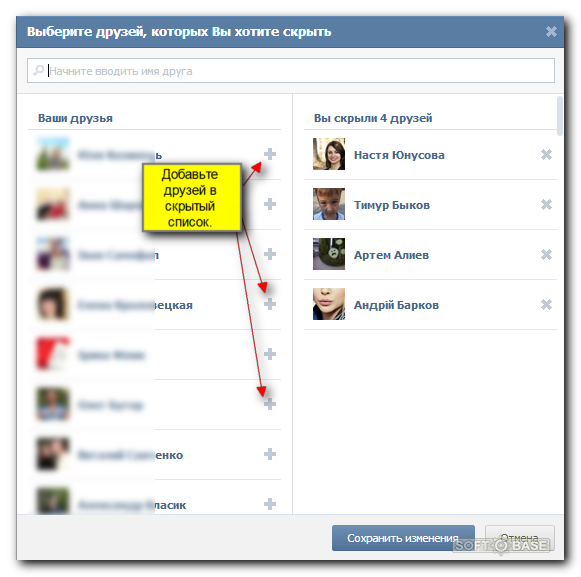
1. Заходите в форму отправки сообщения;
2. Наводите курсор на надпись «Прикрепить», и потому наводите курсор на «Другое».
3. В появившемся списке выбираете пункт «Документ».
4. Далее у вас появляется выбор: загрузить Гифку со своего компьютера или найти в Вконтакте. Если хотите загрузить – выбираете пункт «Загрузить новый файл», если хотите найти Вконтакте – выбираете «Поиск по документам».
5. Ели вы выбрали первый вариант, то после загрузки гифки с компьютера – нажимаете «Прикрепить». Если в будете искать gif анимацию Вконтакте, тогда вам нужно ввести название или ключевую фразу для поиска гифок. Из полученного списка картинок выбираете ту, которая вам понравилась, и нажимаете «Прикрепить».
6. Далее нажимаем – «Отправить». После этого наше сообщеине отправляется туда, куда мы его посылали.
Загрузка Gif анимации из Интернета.
Кроме такого, относительно сложного способа публикации гифок, можно постить анимацию найдейнную где либо в Интернете.
Для этого нужно:
- Найти анимацию в Интернете;
- Скопировать ссылку на эту анимашку;
- Опубликовать ссылку в сообщении.
Где брать гифки
Самый большой источник гифок, как ни странно – в Вконтакте.
Искать Gif в Вконтакет можно двумя способами:
- Форма сообщения – Прикрепить – Другое – Документ – Поиск по документа – фраза для поиска гифок по документам.
- Раздел документы в вашем акаунте – Все документы – фраза для поиска.
Также много отличных gif можно найти на сайте joyreactor.cc.
Простые секреты при работе с анимацией Вконтакте
- Если вам понравилась какая-то анимация, то вы можете добавить ее в свои документы. И потом, когда вы заходите ее прикрепить к сообщению – она будет отображаться в списке ваших документов.
- В одно сообщение можно добавить несколько гифок. Если вы так сделаете, то гифки будут отображаться небольшими миниатюрами.
- Если вы просматриваете анимацию и хотите закрыть ее – нужно просто нажать на не.
Приятного вам общения в Вконтакте.
Как найти гифку вконтакте. Как загрузить gif Вконтакте
GIF — популярный формат графических изображений.
Изначально анимированные изображения в вк не было. Но после многочисленных просьб разработчики вконтакте внедрили поддержку GIF-анимации.
Никто не стал долго ждать и огромное количество пользователей сразу же воспользовались новой возможностью.
В первые же дни на сайт было загружено тысячи гифок. Если вы еще не знаете, как добавить гифку в вк, то сегодняшний выпуск прочитать обязательно стоит.
Инструкция: как добавить гифку в вк
Для того чтобы добавить гифку во вконтакте, не потребуется дополнительных приложений. Все очень просто:
- В первую очередь войдите на свою страницу vk.com и откройте вкладку «Документы».
- Если раздела «Документы» не оказалось в основном меню, тогда кликните по аватарке в правом верхнем углу и в выпадающем списке выберите «Настройки».
- Напротив пункта «Меню сайта» нажмите на ссылку «Настроить отображение пунктов меню»;
- В появившемся окне отметьте галочкой «Документы» и сохраните изменения.
- Перешли в раздел «Документы»! Кликните по кнопке «Добавить документ», если гифка хранится на компьютере;
- В новом окне «Загрузка документа» нажмите «Выбрать файл» и уже в проводнике найдите gif изображение. Также там есть примечание:
Ограничения
- Добавить гифку можно и по-другому. Если у вас на компьютере нет никаких для загрузки. Тогда просто пропишите ключевой запрос в поисковике раздела «Документы». Поиск будет осуществляться сперва среди загруженных личных документов, а ниже вы сможете увидеть документы глобального поиска. Сразу хотелось бы сказать, что отображаются не только гифки, но и текстовые файлы с форматом xls, docx, pdf и другие. Чтобы сузить круг поиска, воспользуйтесь вкладками справа. В нашем случае, выберите «Анимации»;
Тематические выпуски:
Как добавить гифку на стену ВК
Как добавить GIF-анимацию на стену или оставить гифку, например, в комментариях группы.
Второй способ загрузить гифку на сайт вконтакте.
Вот и все! Теперь вы знаете, как добавить гифку вконтакте.
Сегодняшний день для каждого из нас начинается с включением компьютера, а, следовательно, и интернета. Именно в интернете мы находим для себя то, что нам необходимо, либо то, что нам нравится. Наиболее популярными веб-сайтами в интернете являются социальные сети. С их помощью, мы в любое время суток сможем найти нужную нам музыкальную композицию или видеофайл, сможем играть в различные приложения, и главное, это то, что мы сможем без препятствий общаться с нашими родными и близкими.
Для того чтобы Ваша жизнь в социальной сети стала немного разнообразной, были придуманы гифки. Гифки – это анимированные картинки с расширением.gif. С их появлением, в интернете стали всё чаще стали интересоваться тем, как отправить гифку в Контакте. На самом деле, сделать это совсем несложно.
Первым, что мы обсудим, будет то, как загружать гифки ВКонтакте на стенку. Для того чтобы Вы могли добавлять гифки на стенку В Контакте, Вам необходимо:
- Скопируйте, найденную Вами, ссылку на гифку;
- Вставьте эту ссылку в поле ввода текста стены;
Как заливать гифки в заметки?
Если Вы хотите добавить анимированную картинку в заметки, для начала Вам нужно будет зайти в «Мои заметки». Далее Вы должны будете нажать «Добавить запись», затем кликнуть на иконку «Добавить фотографию». Потом Вы увидите открытое окно внизу браузера, нажмите на ссылку «Перейти к выбору фотографии по URL», затем вставьте ссылку на гифку В Контакте, укажите размер анимации и нажмите кнопку «Добавить».Как поставить гифку на аватар?
Для начала Вам необходимо находиться в списке друзей автора гифки, которая Вам необходима. Если Вы это сделали, то затем на гифке отметьте себя. После, нажмите «Готово» и обновите страницу. Теперь под гифкой появилась опция поставить её на аватарку. Будет ли она отображаться именно как гифка? Нет, она будет статичной.В интернете имеется множество сборников анимированных картинок, которые можно размещать на стену, в группу и заметки на Вашей странице в социальной сети В Контакте. Вы для себя сможете найти именно то, чтобы Вы хотели. Например, это могут быть анимированные картинки в виде признания в любви. Или анимированные картинки с различными приколами. В общем, такая гифка вполне способна отобразить всё Ваше внутреннее состояние души: то ли Вам сейчас весело, то ли грустно, то ли Вы влюблены в кого то, то ли Вы хотите пофилософствовать. Разная категория картинок.
Если у Вас есть свободное время, то для себя Вы сможете найти огромное количество гифок. Просто в поисковой системе вводите запрос о том, чтобы найти гифки и подыскиваете себе подходящие. Кстати, ВКонтакте уже давно создали специальные группы с так называемыми «Анимированными картинками». Большое количество участников таких групп, ежедневно делятся своими материалами с другими участниками. Тем самым, расширяя Ваши поиски картинок.
Такой подход к поиску гифок стал очень простым и довольно-таки популярным. Теперь Вы знаете, как загружать гифки ВКонтакте. Их, к слову, можно делать самостоятельно. Как? Расскажем в следующих статьях.
Не так давно я писал статью о том, сегодня мы с вами поговорим о том, что можно сделать с этой анимацией. То есть будем добавлять гифки себе в документы, на стену либо отправлять их сообщением другу либо просто другому пользователю Вконтакте.
Как загрузить гиф с компьютера
И так, если вы сделали либо скачали откуда-нибудь гифку и хотите добавить ее к себе на страницу (стену), для начала ее необходимо загрузить в документы. Для этого заходим на свою страничку и нажимаем на одноименную ссылку в левом меню:
Открывается список наших загруженных файлов. Если их пока нет, то, естественно, списка пока никакого не будет. Нажимаем на кнопочку «Добавить документ», чтобы загрузить его со своего жесткого диска:
Выскакивает окошко с ограничениями, в котором сказано, что файл не должен превышать 200 мб и не нарушать авторские права. Также перечисляются поддерживаемые типы файлов, среди которых интересующий нас gif.
Мы все это читаем и нажимаем на кнопку «Выбрать файл»:
Выбираем файл анимации на компьютере. После загрузки у нас высветится окошко, в котором мы должны будем выбрать тип файла. Если поставить, что это личный документ, то он не будет доступен в поиске другим пользователям (можете скрыть, если для вас это принципиально).
Гифка появляется у вас в сохраненных доках и вы теперь можете ее вставлять куда-угодно. Начнем со своей стены.
Как добавить gif на стену вк
Заходим на свою главную страничку, начинаем писать сообщение на стене до того места, пока не нужно будет вставлять анимацию. Далее нажимаем «Еще – Документ». Смотрим на скриншот:
У нас подгружается список наших доков. Напротив нужной гифки нажимаем на кнопку «Прикрепить»:
На стену можно также добавлять гифки не только со своих доков. Их в социальной сети Вконтакте тысячи. Поэтому можно в окошке добавления файла воспользоваться поиском и вбить какое-нибудь слово. Я вбиваю «приколы» и жму «Enter».
У нас находится куча анимашек. Напротив нужной также необходимо нажать кнопочку «Прикрепить»:
После того, как анимация в окошко добавлена, жмем на кнопочку «Отправить»:
Как отправить gif-анимацию сообщением вк
Загружать с компьютера гифки и искать их мы с вами уже научились, теперь рассмотрим, как их отправлять сообщениями.
Находим собеседника, которому хотим отправить анимацию. Пишем сообщение, далее нажимаем «Еще – Документ»:
Выполняем уже знакомую нам процедуру и прикрепляем гифку:
Все, после отправляем сообщение. Ваш друг получит анимированный файл. Чтобы его посмотреть необходимо будет лишь кликнуть левой кнопкой мыши по нему.
А на этом я заканчиваю, мы с вами разобрались, как загружать и отправлять друг другу гифки, а также размещать их у себя на стене.
Всем привет. Анимация gif — это анимированное видео. Используется для привлечения внимания, в вконтакте используются как приколы. Изначально администрация Вконтакте выступала против добавления gif анимации на сайт. Время идет, популярность анимированных видео в интернете возросла. Чтобы не отставать от «моды» разработчики Вконтакте дали возможность добавлять гифки на стену. У пользователей возник вопрос: как добавить гифку в Вк .
Скачиваете понравившиеся gif изображение себе на компьютер. Возникли трудности или не знаете как скачать гифку? Вот маленькая инструкция из двух шагов.
Как сохранить гифку на компьютерЗагрузить гифку в пост через добавление в картинки не получится, открывается первый кадр и анимация не проигрывается.
Как загрузить gif ВконтактеДобавлять gif анимацию надо следующим образом. Входите в раздел меню Документы .
Если его нет, нужно настроить. Жмите шестерёнку возле меню, или в настройках ⇒ Общее ⇒ Настройка пунктов меню .
В разделе Документы жмёте Добавить документ .
Выбираете файл на компьютере. Ограничение по обьёму файла — 200 Мб. После загрузки указываете доступность, метки при необходимости, по которым gif-файл будет доступен в поиске.
Как добавить гифку в Вк на стенуВторой способ добавить gif не предусматривает загрузки на комп. Просто копируете ссылку понравившегося изображения, вставляете в пост и отправить.
Проделав манипуляции, описанные выше, можно отправить gif анимацию сообщением любому собеседнику.
Gif анимацию можно найти на просторах интернета в достаточном количестве. Забейте в поиск — гифки для Вк, прикольные гифки, допустим, и тысячи сайтов выдадут свои предложения. В самом Вконтакте есть сообщества где можно найти гифку: vk.com/best_gif и vk.com/gif_01. Выбираете понравившуюся, добавляйте в документы и делитесь с друзьями.
Создать gif самомуДелится популярными изображениями, конечно классно. Но высшим пилотажем будет делится гифками созданными самим. Вконтакте запустил приложение чтобы можно было сделать гифку из видео онлайн — http://vk.com/gifcreator .
Необходимо выполнить следующие действия:
- загрузить видео в приложение;
- выбрать промежуток видео для редактирования;
- указать размер изображения;
- кликнуть «Создать анимацию»;
- по завершению процедуры нажать «Получить ссылку». Без этого гифка удалится через некоторое время с архива приложения.
- полученной ссылкой можете делится с друзьями, GIF — анимация появится у вас на стене.
Как видите, всё очень просто. Надеюсь, вопрос как добавить гифку в Вк снят.
Отпишитесь в комментариях, пригодилась ли Вам статья.
Желаю удачи!
Конечно, смайлики в социальной сети ВКонтакте остаются востребованными среди пользователей, однако нельзя не отметить тот факт, что сегодня все чаще используются gif-картинки. Некоторые вообще считают смайлы прошлым веком, другое дело гифки! На мой взгляд, обе эти возможности выразить чувства или эмоции имеют место, и пользуюсь я ими одинаково часто.
Но если со все более-менее понятно, то GIF-анимация для многих юзеров – явление относительно новое. Если выражаться простыми словами, то гифка представляет собою несколько статичных изображений, которые сменяют друг друга в ускоренном времени. Обычно такую картинку делают смешной и если ее применить к месту, то веселее будет вдвойне. Недостаток гифки в том, что количество цветов, из которых она может быть создана, весьма ограниченно, и составляет 256 цветов.
Однако мало кто это замечает.
Как загрузить GIF в ВК
Если вам интересно, как отправить гифку ВКонтакте, сейчас я поделюсь с вами информацией. Собственно говоря, сложного в данном процессе нет абсолютно ничего, и даже неопытный пользователь легко выполнит данную процедуру. GIF-анимацию можно вставить куда угодно, например, в беседу, на стену в ВК, отправить в виде комментария. Не имеет значения, куда вы вставите гифку, процесс будет идентичным во всех случаях. Допустим, вы решили отправить анимированное изображение своему другу в личных сообщениях. Для этого необходимо:
- Открыть ваш диалог и нажать на кнопку «Прикрепить».
- В открывшемся перечне выберите пункт «Документы».
- Теперь жмите «Загрузить новый файл» и укажите путь на своем компьютере, где находится гифка.
- После этого анимация будет готова к отправке.
Хочу заметить, что если вы захотите использовать ту же самую GIF через время, вам не нужно будет загружать файл по новой. После первой загрузки данная гифка будет отображаться в списке ваших документов.
Где найти GIF в ВК
Найти разноплановые гифки в ВК вообще не является проблемой. Так как эти картинки становятся все более популярными, специально создаются сообщества, где все желающие могут делиться своими любимыми анимированными картинками. Оттуда и вы можете скачать на свой компьютер понравившиеся гифки.
К слову, вы также можете сделать такую картинку самостоятельно. Для этого необходимо загрузить прямо в ВКонтакте специальное приложения для создания GIF-анимаций, и просто следовать инструкциям разработчика. Также возможно сделать
Где найти сохраненные гифки в вк. Как добавлять гифки в «ВК»: пошаговая инструкция
Всем привет. Анимация gif — это анимированное видео. Используется для привлечения внимания, в вконтакте используются как приколы. Изначально администрация Вконтакте выступала против добавления gif анимации на сайт. Время идет, популярность анимированных видео в интернете возросла. Чтобы не отставать от «моды» разработчики Вконтакте дали возможность добавлять гифки на стену. У пользователей возник вопрос: как добавить гифку в Вк .
Скачиваете понравившиеся gif изображение себе на компьютер. Возникли трудности или не знаете как скачать гифку? Вот маленькая инструкция из двух шагов.
Как сохранить гифку на компьютерЗагрузить гифку в пост через добавление в картинки не получится, открывается первый кадр и анимация не проигрывается.
Как загрузить gif ВконтактеДобавлять gif анимацию надо следующим образом. Входите в раздел меню Документы .
Если его нет, нужно настроить. Жмите шестерёнку возле меню, или в настройках ⇒ Общее ⇒ Настройка пунктов меню .
В разделе Документы жмёте Добавить документ .
Выбираете файл на компьютере. Ограничение по обьёму файла — 200 Мб. После загрузки указываете доступность, метки при необходимости, по которым gif-файл будет доступен в поиске.
Как добавить гифку в Вк на стенуВторой способ добавить gif не предусматривает загрузки на комп. Просто копируете ссылку понравившегося изображения, вставляете в пост и отправить.
Как добавить gif сообщением в вкПроделав манипуляции, описанные выше, можно отправить gif анимацию сообщением любому собеседнику.
Где найти gif анимацию в ВконтактеGif анимацию можно найти на просторах интернета в достаточном количестве. Забейте в поиск — гифки для Вк, прикольные гифки, допустим, и тысячи сайтов выдадут свои предложения. В самом Вконтакте есть сообщества где можно найти гифку: vk.com/best_gif и vk.com/gif_01. Выбираете понравившуюся, добавляйте в документы и делитесь с друзьями.
Создать gif самомуДелится популярными изображениями, конечно классно. Но высшим пилотажем будет делится гифками созданными самим. Вконтакте запустил приложение чтобы можно было сделать гифку из видео онлайн — http://vk.com/gifcreator .
Необходимо выполнить следующие действия:
- загрузить видео в приложение;
- выбрать промежуток видео для редактирования;
- указать размер изображения;
- кликнуть «Создать анимацию»;
- по завершению процедуры нажать «Получить ссылку». Без этого гифка удалится через некоторое время с архива приложения.
- полученной ссылкой можете делится с друзьями, GIF — анимация появится у вас на стене.
Как видите, всё очень просто. Надеюсь, вопрос как добавить гифку в Вк снят.
Отпишитесь в комментариях, пригодилась ли Вам статья.
В данном материале мы рассмотрим, как добавлять гифки в «ВК». Файлы такого типа можно помещать в документы, публиковать на стене либо передавать в сообщении другому пользователю социальной сети.
ПК
Рассмотрим на практике, как загрузить гифку в «ВК», используя персональный компьютер. Делается это в несколько щелчков мыши. Но сперва следует разобраться с вопросом: где гифки в ВК хранятся?
Файлы такого типа помещаются в раздел «Документы». Итак, скачиваем либо создаем анимацию. Добавляем ее в «Документы». Для этого достаточно нажать на одноименный раздел в левом меню. Открывается список загруженных документов. Если они отсутствуют, то в перечне отображаться не будут.
Переходим к следующему этапу решения вопроса «как добавлять гифки в «ВК»». Нажимаем на кнопку «Добавить документ». Это позволит загрузить материал с жесткого диска. Возникает окошко с ограничениями. В нем указано, что файл не должен нарушать авторские права, а его размер не может превышать 200 Мб. Также перечисляются типы материалов, которые поддерживаются проектом. Среди них присутствует интересующий нас gif.
Используем функцию «Выбрать файл». Указываем на необходимую нам анимацию на компьютере. После загрузки появляется окно, где необходимо выбрать тип нашего документа. Если указать, что материал личный, он будет недоступен для других пользователей социальной сети. Нажимаем кнопку «Сохранить». Файл появится в наших документах. Теперь его можно использовать.
Применение
Теперь мы рассмотрим, как добавлять гифки в «ВК» и размещать их на стене. Заходим на персональную страницу. Начинаем вводить послание на стене. Доходим до места, на котором следует вставить анимацию. Далее нажимаем кнопку «Еще». Выбираем вариант «Документ». Перед нами возникнет список материалов. Напротив необходимой анимации нажимаем кнопку «Прикрепить».
На стену мы можем добавлять материалы такого типа, не только выбирая их из своих документов. Файлов в интересующем нас формате в социальной сети «ВК» тысячи. Поэтому можно воспользоваться поиском в окне добавления документа. Для этого указываем подходящее ключевое слово и нажимаем Enter. Получаем результат. Среди предложенных вариантов, скорее всего, будет и анимация. Напротив подходящего файла нажимаем на кнопку «Прикрепить». Когда анимация будет добавлена в окно, нажимаем кнопку «Отправить».
Письмо
Теперь мы рассмотрим, как добавлять гифки в «ВК» и пересылать их в личном сообщении. Выше мы уже рассмотрели, каким образом искать и загружать анимацию. Чтобы передать ее в личном сообщении, находим собеседника, которому необходимо отправить файл. Пишем текст письма. Далее выбираем функцию «Еще». После этого — «Документ». Выполняем описанную выше процедуру — прикрепляем анимацию. После этого отправляем сообщение.
Наш собеседник в результате получит анимированный материал. Чтобы его просмотреть, необходимо лишь нажать левой кнопкой мышки на файл. Отметим, что GIF является растровым форматом графических изображений. Подобный материал способен хранить сжатые изображения без потери качества, если они содержат не более 256 цветов. Данный формат не зависит от аппаратного обеспечения.
Сейчас объясню, как сохоранить GIF из VK себе на компьютер. Это бывает нужно, когда тебе передали, скажем рекламный баннер, который ты хочешь разместить где-либо. Все достаточно просто. Необходимо собраться с мыслями и сделать всего несколько простых действий. Ниже все будет со скринами!
Пример как раз есть выше. Есть гифка. Ее нужно сохранить.
Я покажу на примере Google Chrome, в других браузерах, стоит действовать так же.
1. Нажимаем правой кнопкой мышки на нужной картинке. В появившемся меню выбираем пункт: «Открыть в новой вкладке»:
2. Должны получить примерно вот такую картину. Это просмотр GIF изображения в отдельной вкладке.
3. На самой картинке еще раз нажмем правой кнопкой мышки . Выбираем пункт меню «Сохранить картинку как…»:
4. Откроется окно, в котором мы выбираем место, где сохраним файл. Я сохраняю к себе в папочку на компьютере. Вы же сможете выбрать свою папку для хранения. В этом окне нажмите сохранить.
Некоторые браузеры показывают вот такую штуку, которая подтверждает сохранение файла.
Ура! У нас получилось!
Графический формат анимации GIF сегодня очень часто встречается на просторах социальных сетей и обычных информационных сайтов. Благодаря малому весу таких файлов, они не занимают много места на серверах, поэтому их использование вполне оправдано. Чаще всего «гифки» представляют собой короткие анимационные ролики, в которых демонстрируются приколы и короткие рецепты приготовления блюд.
Самостоятельно такой файл можно создать практически в любом графическом редакторе. Но что делать, если хочется оставить понравившийся ролик на память? Как сохранить «гифку»?
Скачивание на компьютер
Далеко не все знают, что GIF-ролики могут проигрываться не только в своем «родном» формате, но и в MP4. Благодаря этому можно довольно легко скачать анимацию на свой ПК и смотреть полюбившийся клип в любое удобное время. Для этого достаточно следовать очень простой инструкции, в которой рассказывается, как сохранить «гифку» на компьютер:
- Активировать проигрывание файла в используемом браузере.
- Навести курсор на движущееся изображение и нажать ПКМ.
- Выбрать в появившемся окне «Сохранить картинку как».
- Скопировать файл на компьютер. «Гифка» сохранится в формате GIF.
Если опция Save image as не работает, то необходимо выбрать «Сохранить видео» и указать путь к папке на ПК. В этом случае ролик скачается в формате MP4. После этого необходимо использовать один из интернет-ресурсов, чтобы переформатировать сохраненный файл обратно в GIF. Для этого подойдет любой онлайн-конвертер, который переводит видео из формата MP4 в «гиф». На сайте необходимо только указать путь к папке, в которой лежит ролик, и подождать, пока не создастся новый документ, который нужно будет также скачать на компьютер.
Сохранение на iPhone
В этом случае придется проделать чуть больше манипуляций. Перед тем как сохранить «гифку» на айфон, необходимо скачать специальное приложение Camera Roll iOS. Без него ролик будет проигрываться некорректно (отобразится только первый кадр файла), и его будет невозможно просматривать. Также рекомендуется загрузить приложение GIF Viewer или любой его аналог. Кроме этого, «гифки» проще всего скачивать через браузер Safari.
Чтобы ролик отображался правильно, необходимо выполнить следующие шаги:
- Запустить браузер и активировать в нем GIF-анимацию.
- Нажать на изображение и выбрать в появившемся окне «Сохранить изображение». После этого картинка закачается в стандартную галерею iPhone.
- Включить приложение для корректного отображения всех кадров анимации.
- Наслаждаться просмотром.
Как скачать файл из «ВК» на смартфон
Многие пользователи социальных сетей интересуются, как сохранить «гифку» из VK, поскольку именно на этой площадке чаще всего встречаются подобные ролики. Однако если у человека в руках не айфон, а любой другой смартфон, то в этом случае стандартные приложения не помогут. Поэтому можно даже не тратить на них время.
- Нужно зайти в браузер Safari и найти в «ВК» любую «гифку».
- Нажать на картинку и выбрать «Открыть в новой вкладке».
- Дождаться полной загрузки ролика.
- Снова нажать на изображение и выбрать «Сохранить картинку».
Точно так же можно сохранять на смартфон любые ролики из других популярных социальных сетей. Если использовать браузер Google Chrome, то «гифка» сохранится, но не будет воспроизводиться.
Как скачать GIF из мобильных приложений
Многих пользователей мессенджеров Viber и WatsApp волнует вопрос о том, как сохранить «гифку» на телефон, если ее прислали в переписке. В этом случае все намного проще. Дело в том, что у всех приложений для обмена бесплатными сообщениями есть функция, которая позволяет выполнять различные манипуляции с полученными файлами.
Если требуется сохранить GIF-анимацию из переписки, то достаточно просто нажать «Сохранить», и файл автоматически будет отправлен в стандартный альбом телефона. После этого его можно просматривать и отправлять другим пользователям. Если по каким-то причинам ролик не работает, необходимо скачать GifPlayer из App Store. Зная, как сохранить «гифку» на компьютер или телефон, можно скачивать понравившиеся ролики и пересылать их друзьям при помощи любого мессенджера или приложения.
Где найти gif анимации в вконтакте. Как загрузить gif Вконтакте
Для понимания как загрузить gif Вконтакте правильно и чтоб анимация работала корректно, сперва необходимо разобраться с типом gif файлов. В последнее время в Интернете и, в частности, в социальных сетях стали широко распространяться анимированные картинки. Сеть Вконаткте также не отставая от современных трендов интернет-моды решила реализовать подобные желания.
Для чего нужны анимации? Gif-анимации пользователи создают с целью шуток, приколов над своими , они могут служить неким знаком внимания или электронной открыткой. Вообще, анимации можно представить, как логическое развитие более простых графических смайликов, только более глубоко и ярко выражающие чувства или эмоции. Порой, с помощью анимации удается передать просто художественную миниатюру.
Но для того, чтоб анимация Вконтакте проигрывалась, ее можно было показать другим пользователям или послать в сообщении, необходимо правильно создать и загрузить gif-файл. Ошибочно, многие люди загружают анимацию в галерею, как обычное фото. Получается, что из анимации отображается только первый кадр и она не проигрывается должным образом.
Правильно анимацию необходимо загружать следующим образом.
- В выпадающем меню выбираем по аналогии пункт «Документ» и попадем к списку своих документов.
- Далее закачиваем новый документ и вставляем его, просто кликая по нему.
- Также, можно выбрать несколько документов сразу и отправить их своему собеседнику, выполняя при этому поочередно предыдущее действие.
– это последовательность связанных по смыслу картинок, которые чередуются в доли секунды. Этими картинками могут быть как отдельные кадры из фото или видео, так и вырезанный кусочек видео ролика. При создании анимации различными редакторами указывается длительность каждого кадра, а также длительность паузы между кадрами. Анимацию можно делать зацикленной, то есть после последнего кадра будет проигрываться сразу первый и так до бесконечности. Иначе, анимация может проигрываться один раз и останавливаться на последнем кадре. Это Вы выбираете уже сами при ее создании.
Итак, где можно подобрать себе, для друга или любимого человека приятную анимацию будто на стену или на аватарку?
Найти готовую анимацию через поиск на различных сайтах. В тех же Вконтакте существует масса сообществ, в которых пользователи регулярно выкладывают прикольные, смешные и веселый анимашки на все случаи жизни. Достаточно ввести в поиске Гугл или Вконтакте фразу «gif анимации» и выбирайте на потеху. Или же просто зайдите в раздел «Документы» и выберите в критериях поиска фильтр по «Gif». Здесь Вам откроются все доступные Вконтакте гифки.
Однако более оригинальным способом является создание своей собственной гифки. Процесс ее создания посредством графических редакторов довольно сложный и объемный. Но существует ряд программ и сервисов, специализирующихся на этом. Такие сервисы значительно упрощают жизнь многим пользователям и обладают довольно простым и понятным интерфейсом. Например, Вконтакте запустил собственное приложения по созданию анимаций. Бесплатно установить его можно по адресу
Всем привет. Анимация gif — это анимированное видео. Используется для привлечения внимания, в вконтакте используются как приколы. Изначально администрация Вконтакте выступала против добавления gif анимации на сайт. Время идет, популярность анимированных видео в интернете возросла. Чтобы не отставать от «моды» разработчики Вконтакте дали возможность добавлять гифки на стену. У пользователей возник вопрос: как добавить гифку в Вк .
Скачиваете понравившиеся gif изображение себе на компьютер. Возникли трудности или не знаете как скачать гифку? Вот маленькая инструкция из двух шагов.
Как сохранить гифку на компьютерЗагрузить гифку в пост через добавление в картинки не получится, открывается первый кадр и анимация не проигрывается.
Как загрузить gif ВконтактеДобавлять gif анимацию надо следующим образом. Входите в раздел меню Документы .
Если его нет, нужно настроить. Жмите шестерёнку возле меню, или в настройках ⇒ Общее ⇒ Настройка пунктов меню .
В разделе Документы жмёте Добавить документ .
Выбираете файл на компьютере. Ограничение по обьёму файла — 200 Мб. После загрузки указываете доступность, метки при необходимости, по которым gif-файл будет доступен в поиске.
Как добавить гифку в Вк на стенуВторой способ добавить gif не предусматривает загрузки на комп. Просто копируете ссылку понравившегося изображения, вставляете в пост и отправить.
Проделав манипуляции, описанные выше, можно отправить gif анимацию сообщением любому собеседнику.
Gif анимацию можно найти на просторах интернета в достаточном количестве. Забейте в поиск — гифки для Вк, прикольные гифки, допустим, и тысячи сайтов выдадут свои предложения. В самом Вконтакте есть сообщества где можно найти гифку: vk.com/best_gif и vk.com/gif_01. Выбираете понравившуюся, добавляйте в документы и делитесь с друзьями.
Делится популярными изображениями, конечно классно. Но высшим пилотажем будет делится гифками созданными самим. Вконтакте запустил приложение чтобы можно было сделать гифку из видео онлайн — http://vk.com/gifcreator .
Необходимо выполнить следующие действия:
- загрузить видео в приложение;
- выбрать промежуток видео для редактирования;
- указать размер изображения;
- кликнуть «Создать анимацию»;
- по завершению процедуры нажать «Получить ссылку». Без этого гифка удалится через некоторое время с архива приложения.
- полученной ссылкой можете делится с друзьями, GIF — анимация появится у вас на стене.
Как видите, всё очень просто. Надеюсь, вопрос как добавить гифку в Вк снят.
Отпишитесь в комментариях, пригодилась ли Вам статья.
Желаю удачи!
Не так давно я писал статью о том, сегодня мы с вами поговорим о том, что можно сделать с этой анимацией. То есть будем добавлять гифки себе в документы, на стену либо отправлять их сообщением другу либо просто другому пользователю Вконтакте.
Как загрузить гиф с компьютера
И так, если вы сделали либо скачали откуда-нибудь гифку и хотите добавить ее к себе на страницу (стену), для начала ее необходимо загрузить в документы. Для этого заходим на свою страничку и нажимаем на одноименную ссылку в левом меню:
Открывается список наших загруженных файлов. Если их пока нет, то, естественно, списка пока никакого не будет. Нажимаем на кнопочку «Добавить документ», чтобы загрузить его со своего жесткого диска:
Выскакивает окошко с ограничениями, в котором сказано, что файл не должен превышать 200 мб и не нарушать авторские права. Также перечисляются поддерживаемые типы файлов, среди которых интересующий нас gif.
Мы все это читаем и нажимаем на кнопку «Выбрать файл»:
Выбираем файл анимации на компьютере. После загрузки у нас высветится окошко, в котором мы должны будем выбрать тип файла. Если поставить, что это личный документ, то он не будет доступен в поиске другим пользователям (можете скрыть, если для вас это принципиально).
Гифка появляется у вас в сохраненных доках и вы теперь можете ее вставлять куда-угодно. Начнем со своей стены.
Как добавить gif на стену вк
Заходим на свою главную страничку, начинаем писать сообщение на стене до того места, пока не нужно будет вставлять анимацию. Далее нажимаем «Еще – Документ». Смотрим на скриншот:
У нас подгружается список наших доков. Напротив нужной гифки нажимаем на кнопку «Прикрепить»:
На стену можно также добавлять гифки не только со своих доков. Их в социальной сети Вконтакте тысячи. Поэтому можно в окошке добавления файла воспользоваться поиском и вбить какое-нибудь слово. Я вбиваю «приколы» и жму «Enter».
У нас находится куча анимашек. Напротив нужной также необходимо нажать кнопочку «Прикрепить»:
После того, как анимация в окошко добавлена, жмем на кнопочку «Отправить»:
Как отправить gif-анимацию сообщением вк
Загружать с компьютера гифки и искать их мы с вами уже научились, теперь рассмотрим, как их отправлять сообщениями.
Находим собеседника, которому хотим отправить анимацию. Пишем сообщение, далее нажимаем «Еще – Документ»:
Выполняем уже знакомую нам процедуру и прикрепляем гифку:
Все, после отправляем сообщение. Ваш друг получит анимированный файл. Чтобы его посмотреть необходимо будет лишь кликнуть левой кнопкой мыши по нему.
А на этом я заканчиваю, мы с вами разобрались, как загружать и отправлять друг другу гифки, а также размещать их у себя на стене.
Как искать gif в контакте. Как добавлять гифки в «ВК»: пошаговая инструкция
Конечно, смайлики в социальной сети ВКонтакте остаются востребованными среди пользователей, однако нельзя не отметить тот факт, что сегодня все чаще используются gif-картинки. Некоторые вообще считают смайлы прошлым веком, другое дело гифки! На мой взгляд, обе эти возможности выразить чувства или эмоции имеют место, и пользуюсь я ими одинаково часто.
Но если со все более-менее понятно, то GIF-анимация для многих юзеров – явление относительно новое. Если выражаться простыми словами, то гифка представляет собою несколько статичных изображений, которые сменяют друг друга в ускоренном времени. Обычно такую картинку делают смешной и если ее применить к месту, то веселее будет вдвойне. Недостаток гифки в том, что количество цветов, из которых она может быть создана, весьма ограниченно, и составляет 256 цветов.
Однако мало кто это замечает.
Как загрузить GIF в ВК
Если вам интересно, как отправить гифку ВКонтакте, сейчас я поделюсь с вами информацией. Собственно говоря, сложного в данном процессе нет абсолютно ничего, и даже неопытный пользователь легко выполнит данную процедуру. GIF-анимацию можно вставить куда угодно, например, в беседу, на стену в ВК, отправить в виде комментария. Не имеет значения, куда вы вставите гифку, процесс будет идентичным во всех случаях. Допустим, вы решили отправить анимированное изображение своему другу в личных сообщениях. Для этого необходимо:
- Открыть ваш диалог и нажать на кнопку «Прикрепить».
- В открывшемся перечне выберите пункт «Документы».
- Теперь жмите «Загрузить новый файл» и укажите путь на своем компьютере, где находится гифка.
- После этого анимация будет готова к отправке.
Хочу заметить, что если вы захотите использовать ту же самую GIF через время, вам не нужно будет загружать файл по новой. После первой загрузки данная гифка будет отображаться в списке ваших документов.
Где найти GIF в ВК
Найти разноплановые гифки в ВК вообще не является проблемой. Так как эти картинки становятся все более популярными, специально создаются сообщества, где все желающие могут делиться своими любимыми анимированными картинками. Оттуда и вы можете скачать на свой компьютер понравившиеся гифки.
К слову, вы также можете сделать такую картинку самостоятельно. Для этого необходимо загрузить прямо в ВКонтакте специальное приложения для создания GIF-анимаций, и просто следовать инструкциям разработчика. Также возможно сделать
Всем привет. Анимация gif — это анимированное видео. Используется для привлечения внимания, в вконтакте используются как приколы. Изначально администрация Вконтакте выступала против добавления gif анимации на сайт. Время идет, популярность анимированных видео в интернете возросла. Чтобы не отставать от «моды» разработчики Вконтакте дали возможность добавлять гифки на стену. У пользователей возник вопрос: как добавить гифку в Вк .
Скачиваете понравившиеся gif изображение себе на компьютер. Возникли трудности или не знаете как скачать гифку? Вот маленькая инструкция из двух шагов.
Как сохранить гифку на компьютерЗагрузить гифку в пост через добавление в картинки не получится, открывается первый кадр и анимация не проигрывается.
Как загрузить gif ВконтактеДобавлять gif анимацию надо следующим образом. Входите в раздел меню Документы .
Если его нет, нужно настроить. Жмите шестерёнку возле меню, или в настройках ⇒ Общее ⇒ Настройка пунктов меню .
В разделе Документы жмёте Добавить документ .
Выбираете файл на компьютере. Ограничение по обьёму файла — 200 Мб. После загрузки указываете доступность, метки при необходимости, по которым gif-файл будет доступен в поиске.
Как добавить гифку в Вк на стенуВторой способ добавить gif не предусматривает загрузки на комп. Просто копируете ссылку понравившегося изображения, вставляете в пост и отправить.
Проделав манипуляции, описанные выше, можно отправить gif анимацию сообщением любому собеседнику.
Gif анимацию можно найти на просторах интернета в достаточном количестве. Забейте в поиск — гифки для Вк, прикольные гифки, допустим, и тысячи сайтов выдадут свои предложения. В самом Вконтакте есть сообщества где можно найти гифку: vk.com/best_gif и vk.com/gif_01. Выбираете понравившуюся, добавляйте в документы и делитесь с друзьями.
Создать gif самомуДелится популярными изображениями, конечно классно. Но высшим пилотажем будет делится гифками созданными самим. Вконтакте запустил приложение чтобы можно было сделать гифку из видео онлайн — http://vk.com/gifcreator .
Необходимо выполнить следующие действия:
- загрузить видео в приложение;
- выбрать промежуток видео для редактирования;
- указать размер изображения;
- кликнуть «Создать анимацию»;
- по завершению процедуры нажать «Получить ссылку». Без этого гифка удалится через некоторое время с архива приложения.
- полученной ссылкой можете делится с друзьями, GIF — анимация появится у вас на стене.
Как видите, всё очень просто. Надеюсь, вопрос как добавить гифку в Вк снят.
Отпишитесь в комментариях, пригодилась ли Вам статья.
Желаю удачи!
Жаропонижающие средства для детей назначаются педиатром. Но бывают ситуации неотложной помощи при лихорадке, когда ребенку нужно дать лекарство немедленно. Тогда родители берут на себя ответственность и применяют жаропонижающие препараты. Что разрешено давать детям грудного возраста? Чем можно сбить температуру у детей постарше? Какие лекарства самые безопасные?
Статья описывает, что такое гивка и как ее использовать Вконтакте.
Навигация
Изображения различного характера от простых фотографий и демотиваторов до анимации и просто рисунков давно завоевали свою популярность в Интернете среди пользователей. Не малый интерес представляет собой и изображения в формате GIF или «гифки ». В этой статье мы подробно рассмотрим, что такое гифка , как ею пользоваться и как применять в социальной сети «Вконтакте ».
Что такое гифка?
Расширение «.GIF » (указывается в конце названия файла) является форматом для обмена графическими изображениями. Получаемые картинки в таком формате способны безопасно храниться, не теряя качество и насчитывая до 256 различных цветов. Можно, конечно, добиться и большего количества цветовых оттенков для анимации при необходимости.
Расширение «.GIF » работает со стандартной палитрой цветов, картинки сохраняются построчно, многие GIF файлы или гифки способны хорошо сжиматься, не утратив при этом чёткости изображения. Вскоре после своего создания, гифки были усовершенствованы, стали динамичными и могут иметь прозрачные участки.
Объясним более доступно для простых современных пользователей Интернета, что такое гифка , и чем она может быть полезна.
То есть, анимированная гифка является изображением, которое, в свою очередь, состоит из нескольких изображений/фотографий/кадров, расположенных в определённом порядке. Каждое из этих изображений запрограммированно на определённую частоту вывода на экран, благодаря чему происходит смена одного кадра другим и, как правило, по окончании такого показа процесс запускается снова и снова по кругу. В итоге, мы видим движение на картинке, как это и происходит при прокрутке киноплёнки.
Готовая гифка с подвижной картинкой (59 кадров)
В качестве цвета палитры можно отметить прозрачный. Это позволяет браузерам («Мозилла », «Гугл Хром », «Опера » и т.д.) показывать фон сквозь прозрачные участки.
Где используются гифки?
В добавок к сказанному, стоит указать, что изображения в формате «.GIF » являются файлами минимальных размеров и их возможно использовать в соответствующих случаях. Например, в Интернете – поскольку во Всемирной Сети особенно цениться скорость загрузок страниц в браузерах, гифки , как картинки, применяются благодаря своему небольшому весу.
Гифки широко распространены среди веб-дизайнеров, которые при помощи в том числе GIF файлов оформляют те или иные сайты. Гифки также необходимы при передачи маленьких картинок, содержащих изображения и тексты. Если вы замечали на каком-либо сайте, например, красивые кнопки, то это и есть гифки .
Но GIF файлы не могут выступать в качестве фотографий, для чего уже применяются файлы формата JPEG (JPG ) с неограниченным количеством цветов.
Как использовать гифки в социальной сети «Вконтакте»?
Гифки , они же анимированные изображения, можно увидеть в социальной сети «Вконтакте » — это подвижные картинки, которые часто вывешиваются пользователями. Узнав, что такое гифка , теперь мы обсудим, как следует вывешивать файлы такого формата на страницах «Вконтакте ». Это делается предельно просто.
Для начала выбираем источник, откуда нам следует брать ту или иную понравившуюся нам гифку . Такими источниками могут служить Интернет или компьютер (ноутбук и т.д.).
Если нам необходимо позаимствовать GIF файл из Интернета, то следует кликнуть по нему правой кнопкой мышки и в открывшемся меню выбрать пункт вида «Копировать ссылку на изображение» (в каждом браузере могут быть свои наименования). Затем вставляем скопированную ссылку в нужное нам место на сайте «Вконтакте »: на стене групп, в комментариях, на своей стене, в сообщениях и т.д. Далее нажимаем на «Отправить ». Ясно, что мы совершаем абсолютно стандартные действия, как и в следующем случае.
При желании отправить какую-либо свою любимую гифку с компьютера её сначала необходимо поместить в раздел «Документы », который расположен в левом столбце сайта «Вконтакте ». Заходим в этот раздел, нажимаем на «Добавить документ » и далее ищем нужный нам файл на своём жёстком диске. В итоге, в своих «Документах » мы можем собрать целый список GIF файл , копировать их отсюда и вставлять в желаемое окно сайта.
Помимо этого, гифки можно копировать (к себе в «Документы ») у других пользователей «Вконтакте », нажав на саму гифку , а затем на значок «+ ».
Видео: Gif анимация. Что такое Gif. Гифки! Уроки Gimp. Как сделать Гифку в фоторедакторе Гимп лайфхаки HD
Gif анимация Вконтакте – это короткое анимированное видео, которое можно добавить к себе на стену, отправить в сообщении другу или вставить в комментарий к фото. Изначально создатели ресурса были против анимационных вставок на сайте, и добавить их было невозможно. Принципы администрации поддерживали строгое разделение на разделы. Для изображений – фотоальбомы, для роликов – видеозаписи. Однако на сегодняшний момент короткие анимированные ролики стали крайне популярны в виртуальном пространстве. И чтобы не отставать от трендов, администрация ВК все-таки дала возможность своим поклонникам загружать гифки. Чтобы загрузить gif Вконтакте для начала нужно отыскать подходящий ролик и добавить к себе в документы.
Множество интересных и смешных гифок вы можете найти в соответствующих группах в ВК или же на других виртуальных ресурсах. Например, в группе https://vk.com/best_gif представлено широкое разнообразие забавных роликов.
Выберите один из них. Затем, кликните на проигрывание ролика. Как только видео начнет проигрываться в полном экране, нажмите на значок плюсика внизу справа. Гифка автоматически появиться в ваших документах. Также достаточно просто отыскать смешные гифки в разделе «документы» на вашей страничке.
Откройте данный раздел и в поле справа выберите пункт «gif». Поиск Вконтакте отыщет для вас массу разнообразных анимаций. Если вы нашли любопытную анимацию в интернете и желаете, чтобы она присутствовала в вашем контакте, то просто скопируйте ссылку на нее и добавьте к себе на стену. Гифка загрузиться в ВК, и вы сможете добавить ее в свои документы.
Как вставить gif Вконтакте
Вставить gif Вконтакте можно куда угодно: в сообщение, в , в комментарии к фото. Сделать это возможно просто скопировав ссылку на гифку и вставив ее в соответствующее поле или же через специальный раздел Вконтакте «прикрепить».
Например, вы хотите поделить смешной анимацией со своим лучшим другом. Откройте сообщения и кликните по кнопке «прикрепить». Из предложенных разделов выберите «Документы» и отыщите там гифку для вставки. Если у вас есть , то вы можете добавить анимацию к себе на стену и таким образом и со старых.
Gif анимация Вконтакте
Gif анимацию Вконтакте можно не только загружать, но создавать самому. Поможет в этом специальное приложение для создания гифок
Вконтакте уже давно активировали поддержку Gif файлов. Это анимированные картинки. Сейчас я покажу вам, как загрузить гифку в ВК , и как добавить ее на стену или в сообщение.
, и нажмите кнопку «Добавить документ» .В следующем окне нажмите на кнопку «Выбрать файл» .
Найдите и выберите нужный файл на своем компьютере. На следующем шаге дайте ему имя, тип и метку (при необходимости). Теперь нажмите кнопку «Сохранить» .
Теперь гифка загружена в ваши документы в ВК. Можно ее использовать.
Как добавить гифку
Процесс аналогичен добавлению файла (см.).
Если мы говорим о записи на стене (см.), то сделайте следующее.
Щелкните курсором мыши в блок «Что у вас нового» . Теперь на ссылку «Еще» , и выберите пункт «Документ» .
Находим нашу гифку в списке, и нажимаем «Прикрепить» .
Она будет прикреплена к сообщению. Добавьте текст и дополнительные материалы, и отправьте запись.
Есть еще один вариант. Вы можете просто вставить ссылку на gif файл (см.), расположенный в сети Интернет. Он автоматически добавиться, и вам останется просто отправить новый пост (см.).
Отправляем гифку в сообщении
Перейдите к диалогу с нужным пользователем (см.). Нажмите на значок в виде скрепки. И там выберите пункт «Документ» .
Прикрепите гифку к сообщению, как мы делали это на предыдущем шаге. И затем отправьте его (см.).
Видео урок: как загрузить gif вконтакте
Заключение
Добавляйте gif анимацию, любым удобным способом. При необходимости, можете ее удалить (см.
Добрый день. До поры до времени администрация социальной сети вконтакте выступала резко против появления возможности загружать анимированные картинки. Скорее всего была боязнь того, что соц. сеть превратится в жалкое подобие «моего мира» от mail.ru.
Грубо говоря было простое ограничение — для видеозаписей был свой раздел, а для статичных картинок свой. Но гифки не были намерены сдаваться и в итоге год назад администрация пошла на уступки и появилась возможность добавлять GIF анимацию на стену (микроблог) вконтакте.
Правда загружать GIFки в альбом с обычными фотографиями так и не позволили. Анимированные картинки вынуждены «ютиться» в разделе ДОКУМЕНТЫ.
Ну а теперь мини руководство, как загрузить ГИФ анимацию на стену VK.COM:
1. Переходим на стену (микроблог) и переходим к форме отправки сообщений.
2. Щелкаем по кнопке «прикрепить» и раскрываем полный список щелкнув по кнопке «другое» или просто переместив курсор мыши вниз.
4. Выбираем понравившуюся вам анимацию с вашего компьютера и загружаем ее во вконтакте. Если вы не знаете откуда взять анимированные картинки -то самым простым вариантом будет скачать их из комментариев к крупным сообществам ВК, из специализированных групп и сайтов.
5. После того как файл выбран и загружен — можно выбрать его в списке своих документов и нажав на кнопку «отправить» прикрепить GIF файл на стену.
Также можно загрузить анимацию прямой ссылкой. Для этого вам надо найти в интернете графическое отображение и скопировать ссылку на него, чтобы она заканчивалась на **.GIF. Затем просто вставляете ссылку на стену и *вуаля!* — появилась анимация.
Сейчас появился еще один способ сохранения понравившихся GIF изображений. Для этого открываем чужую картинку и просто жмем на «+» в правом нижнем углу. Это действие сохраняет гифку сразу в ваши документы, откуда вы сможете прикрепить ее в 2 клика.
Так как вы, любимые читатели, не скупитесь на лайки к постам, то вот вам еще один способ. Первым делом переходим в раздел ДОКУМЕНТЫ, щелкнув по ссылке — http://vk.com/docs. Затем в поиске набираем: GIF или ГИФ и видим ВСЕ загруженные анимации вконтакте. Выбор огромный. На момент публикации статьи движущихся картинок было свыше 150 миллионов.
Давайте рассмотрим основные особенности по работе с движущимися изображениями.
Во-первых, вы можете загружать до 10 картинок за раз.
Во вторых, анимация не начнет отображаться сразу, а будет загружена в виде миниатюры и лишь только когда пользователь щелкнет по ней — начнется воспроизведение.
В третьих, закрывается анимация обычным нажатием на крестик.
в четвертых, число одновременно просматриваемых вами анимаций не ограничено.
Теперь у вас не должно остаться вопросов, как залить GIF картинку вконтакте. Если же вам необходимо сделать собственную анимацию, то на помощь придут специальные редакторы и сайты. Если попросите — в комментариях расскажу, как создавать гиф изображений из видео и из кучи картинок.
Не забывайте нажимать на плюсы и ретвиты к статье. Это очень важно.
Распечатать
Для понимания как загрузить gif Вконтакте правильно и чтоб анимация работала корректно, сперва необходимо разобраться с типом gif файлов. В последнее время в Интернете и, в частности, в социальных сетях стали широко распространяться анимированные картинки. Сеть Вконаткте также не отставая от современных трендов интернет-моды решила реализовать подобные желания.
Для чего нужны анимации? Gif-анимации пользователи создают с целью шуток, приколов над своими , они могут служить неким знаком внимания или электронной открыткой. Вообще, анимации можно представить, как логическое развитие более простых графических смайликов, только более глубоко и ярко выражающие чувства или эмоции. Порой, с помощью анимации удается передать просто художественную миниатюру.
Но для того, чтоб анимация Вконтакте проигрывалась, ее можно было показать другим пользователям или послать в сообщении, необходимо правильно создать и загрузить gif-файл. Ошибочно, многие люди загружают анимацию в галерею, как обычное фото. Получается, что из анимации отображается только первый кадр и она не проигрывается должным образом.
Правильно анимацию необходимо загружать следующим образом.
- В выпадающем меню выбираем по аналогии пункт «Документ» и попадем к списку своих документов.
- Далее закачиваем новый документ и вставляем его, просто кликая по нему.
- Также, можно выбрать несколько документов сразу и отправить их своему собеседнику, выполняя при этому поочередно предыдущее действие.
– это последовательность связанных по смыслу картинок, которые чередуются в доли секунды. Этими картинками могут быть как отдельные кадры из фото или видео, так и вырезанный кусочек видео ролика. При создании анимации различными редакторами указывается длительность каждого кадра, а также длительность паузы между кадрами. Анимацию можно делать зацикленной, то есть после последнего кадра будет проигрываться сразу первый и так до бесконечности. Иначе, анимация может проигрываться один раз и останавливаться на последнем кадре. Это Вы выбираете уже сами при ее создании.
Итак, где можно подобрать себе, для друга или любимого человека приятную анимацию будто на стену или на аватарку?
Найти готовую анимацию через поиск на различных сайтах. В тех же Вконтакте существует масса сообществ, в которых пользователи регулярно выкладывают прикольные, смешные и веселый анимашки на все случаи жизни. Достаточно ввести в поиске Гугл или Вконтакте фразу «gif анимации» и выбирайте на потеху. Или же просто зайдите в раздел «Документы» и выберите в критериях поиска фильтр по «Gif». Здесь Вам откроются все доступные Вконтакте гифки.
Однако более оригинальным способом является создание своей собственной гифки. Процесс ее создания посредством графических редакторов довольно сложный и объемный. Но существует ряд программ и сервисов, специализирующихся на этом. Такие сервисы значительно упрощают жизнь многим пользователям и обладают довольно простым и понятным интерфейсом. Например, Вконтакте запустил собственное приложения по созданию анимаций. Бесплатно установить его можно по адресу
В данном материале мы рассмотрим, как добавлять гифки в «ВК». Файлы такого типа можно помещать в документы, публиковать на стене либо передавать в сообщении другому пользователю социальной сети.
ПК
Рассмотрим на практике, в «ВК», используя персональный компьютер. Делается это в несколько щелчков мыши. Но сперва следует разобраться с вопросом: где гифки в ВК хранятся?
Файлы такого типа помещаются в раздел «Документы». Итак, скачиваем либо создаем анимацию. Добавляем ее в «Документы». Для этого достаточно нажать на одноименный раздел в левом меню. Открывается список загруженных документов. Если они отсутствуют, то в перечне отображаться не будут.
Переходим к следующему этапу решения вопроса «как добавлять гифки в «ВК»». Нажимаем на кнопку «Добавить документ». Это позволит загрузить материал с жесткого диска. Возникает окошко с ограничениями. В нем указано, что файл не должен нарушать авторские права, а его размер не может превышать 200 Мб. Также перечисляются типы материалов, которые поддерживаются проектом. Среди них присутствует интересующий нас gif.
Используем функцию «Выбрать файл». Указываем на необходимую нам анимацию на компьютере. После загрузки появляется окно, где необходимо выбрать тип нашего документа. Если указать, что материал личный, он будет недоступен для других пользователей социальной сети. Нажимаем кнопку «Сохранить». Файл появится в наших документах. Теперь его можно использовать.
Применение
Теперь мы рассмотрим, как добавлять гифки в «ВК» и размещать их на стене. Заходим на персональную страницу. Начинаем вводить послание на стене. Доходим до места, на котором следует вставить анимацию. Далее нажимаем кнопку «Еще». Выбираем вариант «Документ». Перед нами возникнет список материалов. Напротив необходимой анимации нажимаем кнопку «Прикрепить».
На стену мы можем добавлять материалы такого типа, не только выбирая их из своих документов. Файлов в интересующем нас формате в социальной сети «ВК» тысячи. Поэтому можно воспользоваться поиском в окне добавления документа. Для этого указываем подходящее ключевое слово и нажимаем Enter. Получаем результат. Среди предложенных вариантов, скорее всего, будет и анимация. Напротив подходящего файла нажимаем на кнопку «Прикрепить». Когда анимация будет добавлена в окно, нажимаем кнопку «Отправить».
Письмо
Теперь мы рассмотрим, как добавлять гифки в «ВК» и пересылать их в личном сообщении. Выше мы уже рассмотрели, каким образом искать и загружать анимацию. Чтобы передать ее в личном сообщении, находим собеседника, которому необходимо отправить файл. Пишем текст письма. Далее выбираем функцию «Еще». После этого — «Документ». Выполняем описанную выше процедуру — прикрепляем анимацию. После этого отправляем сообщение.
Наш собеседник в результате получит анимированный материал. Чтобы его просмотреть, необходимо лишь нажать левой кнопкой мышки на файл. Отметим, что GIF является растровым форматом графических изображений. Подобный материал способен хранить сжатые изображения без потери качества, если они содержат не более 256 цветов. Данный формат не зависит от аппаратного обеспечения.
Как поставить анимацию вконтакте. Как отправить гифку вконтакте
Долгое время анимированные изображения социальная сеть ВКонтакте не поддерживала. А ведь пользователи часто писали и жаловались даже самому Дурову: мол, когда же? И чудо произошло — ВК поддерживает GIF-анимацию! Разумеется, пользователи сразу же воспользовались возможностью и начали загружать на сайт тысячи гифок. А для тех, кто не знает, как это делать, мы подготовили статью.
Что бы загрузить GIF-файл, вам нужно выбрать раздел «Документы». Вот он в меню:
Если у вас он отсутствует в меню, нажмите «Мои настройки» и на вкладке общее поставьте галочку рядом с пунктом «Документы», после чего он появится в меню.
Заходим в раздел «Документы». Если гифка находится на компьютере, нажмите на кнопку «Добавить документ».
Вам будет предложено загрузить GIF-файл с компьютера.
Вы можете поступить проще. Введите в поиск какое-нибудь слово, например «Прикол», и перед вами появится список уже загруженных гифок другими участниками ВКонтакте.
Вы увидите огромный список гифок. Что бы добавить их в свои документы, нажмите на плюсик.
Теперь о том, как добавить GIF-анимацию на стену или, например, в комментарий в группе. Есть два способа. В первом случай нажмите на кнопку «Прикрепить» и выберите «Документ».
После этого выбираете гифку либо из сохраненных документов, либо используете поиск по всем загруженным гифкам в ВК.
Второй способ чуть проще. Находим гифку, допустим, на просторах интернета. Копируем ссылку на нее, вставляем в окно и ждем, пока она будет загружена на сервер:
Затем нажимаете на кнопку «Отправить». Гифка загружена.
Как видите, все очень даже просто.
vkhelpnik.com
Как скачать гифку с ВКонтакте
Как скачивать гифки ВКонтакте
Скачивание любого gif изображения возможно произвести вне зависимости от его месторасположения, при условии наличия соответствующей подписи «GIF».
Читайте также: Как скачивать фотографии ВКонтакте
Мы рады, что смогли помочь Вам в решении проблемы.
Опрос: помогла ли вам эта статья?
Да Нетlumpics.ru
Инструкция: Как вставить Gif анимацию вконтакте.
С недавних пор, Вконтакте официально появилась возможность размещать анимацию в постах и комментариях.Gif анимация – это последовательность из нескольких статичных кадров, а также информацию о таймингах перехода между кадрами. Можно зациклить анимацию и тогда вслед за последним кадром начнётся воспроизведение первого кадра.Хотя такого рода анимация уже широко используется в социальной сети, в том числе устраиваются всевозможные gif-трэды, но многие пользователи до сих пор не знают, как вставить анимацию вконтакте в свои сообщения и посты. Большинство людей пытаются загружать анимацию как обычные фотографии и как итог они получают статичную картинку с первым кадром анимации.
Короткая и наглядная инструкцию встраивания анимации вконтакте:
- Подбираем/выбираем/создаем анимацию. Можете для первого раза взять один из наших примеров:
- В комментарии или посте выбираем загрузку документа. Указываем путь на своём локальном компьютере к файлу.
- Вуаля. Пост/комментарий с анимацией размещен.
Поздравляем! Теперь Вы умеете размещать анимацию в постах.
bulgar-promo.ru
Как скачать гифку с ВК
В этом лайфхаке вы узнаете, как скачать гифку с ВК на различных устройствах.
Иногда, в ленте, мы находим что-то интересное и необычное, что хотелось бы сохранить себе на жесткий диск или смартфон. Мы уже разбирали способ скачивания видео из ВК, но вот теперь добрались и до того, чтобы объяснить как скачивать GIF анимации ВК. Методы довольно простые и не требующие особых дополнительных программ и сервисов, а все что вам потребуется это браузер или приложение Вконтакте на Android.
Как скачать гифку с ВК на телефон
Для этого просто открываем понравившуюся анимашку в полный экран и нажимаем на значок трех вертикальных точек, в правом верхнем углу, далее «Сохранить» и файл скачается вам в папку VK. Проще некуда! Теперь перейдем ко второму способу.
Как скачать анимацию в контакте на компьютер
Открывайте нужную гифку Вконтакте, нажмите на нее правой кнопкой мыши и выберите пункт «Открыть ссылку в новой вкладке», далее просто нажмите на кнопку «Сохранить документ на диск» и выберите директорию сохранения (использовался браузер Chrome).
Теперь вы знаете как скачать гифку с ВК на Андроид и ПК и как вы видите все невероятно просто.
Конечно, смайлики в социальной сети ВКонтакте остаются востребованными среди пользователей, однако нельзя не отметить тот факт, что сегодня все чаще используются gif-картинки. Некоторые вообще считают смайлы прошлым веком, другое дело гифки! На мой взгляд, обе эти возможности выразить чувства или эмоции имеют место, и пользуюсь я ими одинаково часто.
Но если со все более-менее понятно, то GIF-анимация для многих юзеров – явление относительно новое. Если выражаться простыми словами, то гифка представляет собою несколько статичных изображений, которые сменяют друг друга в ускоренном времени. Обычно такую картинку делают смешной и если ее применить к месту, то веселее будет вдвойне. Недостаток гифки в том, что количество цветов, из которых она может быть создана, весьма ограниченно, и составляет 256 цветов.
Однако мало кто это замечает.
Как загрузить GIF в ВК
Если вам интересно, как отправить гифку ВКонтакте, сейчас я поделюсь с вами информацией. Собственно говоря, сложного в данном процессе нет абсолютно ничего, и даже неопытный пользователь легко выполнит данную процедуру. GIF-анимацию можно вставить куда угодно, например, в беседу, на стену в ВК, отправить в виде комментария. Не имеет значения, куда вы вставите гифку, процесс будет идентичным во всех случаях. Допустим, вы решили отправить анимированное изображение своему другу в личных сообщениях. Для этого необходимо:
- Открыть ваш диалог и нажать на кнопку «Прикрепить».
- В открывшемся перечне выберите пункт «Документы».
- Теперь жмите «Загрузить новый файл» и укажите путь на своем компьютере, где находится гифка.
- После этого анимация будет готова к отправке.
Хочу заметить, что если вы захотите использовать ту же самую GIF через время, вам не нужно будет загружать файл по новой. После первой загрузки данная гифка будет отображаться в списке ваших документов.
Где найти GIF в ВК
Найти разноплановые гифки в ВК вообще не является проблемой. Так как эти картинки становятся все более популярными, специально создаются сообщества, где все желающие могут делиться своими любимыми анимированными картинками. Оттуда и вы можете скачать на свой компьютер понравившиеся гифки.
К слову, вы также можете сделать такую картинку самостоятельно. Для этого необходимо загрузить прямо в ВКонтакте специальное приложения для создания GIF-анимаций, и просто следовать инструкциям разработчика. Также возможно сделать
В данном материале мы рассмотрим, как добавлять гифки в «ВК». Файлы такого типа можно помещать в документы, публиковать на стене либо передавать в сообщении другому пользователю социальной сети.
ПК
Рассмотрим на практике, в «ВК», используя персональный компьютер. Делается это в несколько щелчков мыши. Но сперва следует разобраться с вопросом: где гифки в ВК хранятся?
Файлы такого типа помещаются в раздел «Документы». Итак, скачиваем либо создаем анимацию. Добавляем ее в «Документы». Для этого достаточно нажать на одноименный раздел в левом меню. Открывается список загруженных документов. Если они отсутствуют, то в перечне отображаться не будут.
Переходим к следующему этапу решения вопроса «как добавлять гифки в «ВК»». Нажимаем на кнопку «Добавить документ». Это позволит загрузить материал с жесткого диска. Возникает окошко с ограничениями. В нем указано, что файл не должен нарушать авторские права, а его размер не может превышать 200 Мб. Также перечисляются типы материалов, которые поддерживаются проектом. Среди них присутствует интересующий нас gif.
Используем функцию «Выбрать файл». Указываем на необходимую нам анимацию на компьютере. После загрузки появляется окно, где необходимо выбрать тип нашего документа. Если указать, что материал личный, он будет недоступен для других пользователей социальной сети. Нажимаем кнопку «Сохранить». Файл появится в наших документах. Теперь его можно использовать.
Применение
Теперь мы рассмотрим, как добавлять гифки в «ВК» и размещать их на стене. Заходим на персональную страницу. Начинаем вводить послание на стене. Доходим до места, на котором следует вставить анимацию. Далее нажимаем кнопку «Еще». Выбираем вариант «Документ». Перед нами возникнет список материалов. Напротив необходимой анимации нажимаем кнопку «Прикрепить».
На стену мы можем добавлять материалы такого типа, не только выбирая их из своих документов. Файлов в интересующем нас формате в социальной сети «ВК» тысячи. Поэтому можно воспользоваться поиском в окне добавления документа. Для этого указываем подходящее ключевое слово и нажимаем Enter. Получаем результат. Среди предложенных вариантов, скорее всего, будет и анимация. Напротив подходящего файла нажимаем на кнопку «Прикрепить». Когда анимация будет добавлена в окно, нажимаем кнопку «Отправить».
Письмо
Теперь мы рассмотрим, как добавлять гифки в «ВК» и пересылать их в личном сообщении. Выше мы уже рассмотрели, каким образом искать и загружать анимацию. Чтобы передать ее в личном сообщении, находим собеседника, которому необходимо отправить файл. Пишем текст письма. Далее выбираем функцию «Еще». После этого — «Документ». Выполняем описанную выше процедуру — прикрепляем анимацию. После этого отправляем сообщение.
Наш собеседник в результате получит анимированный материал. Чтобы его просмотреть, необходимо лишь нажать левой кнопкой мышки на файл. Отметим, что GIF является растровым форматом графических изображений. Подобный материал способен хранить сжатые изображения без потери качества, если они содержат не более 256 цветов. Данный формат не зависит от аппаратного обеспечения.
Автор Юлия
Далее — слова автора
Когда делаешь в фотошопе коллаж или открытку, иногда не хочется самому делать анимацию. Проще найти готовую блестяшку или анимацию, такие картинки сохраняются в формате gif, обычную статичную картинку мы сохраняем в формате ipeg, ipg. И сейчас я расскажу, как можно совместить эти два формата. Те, кто давно занимается фотошопом отлично знают, как это делать. Мой урок для начинающих.
Итак, урок — Как наложить gif изображение на простую картинку в фотошопе.
Открываем в фотошопе картинку, на которую хотели бы перенести gif изображение. Я взяла картинку с цветами. Не забываем снять замочек в слоях, кликаем 2 раза левой кнопкой мыши по замочку и в открывшемся окне нажимаем ОК.
Я нашла у себя бабочку в формате gif, открываю картинку в фотошопе.
Мы видим, что у картинки бабочки очень много слоев, чтобы не разрушить анимацию, мы не сможем перетащить бабочку, стоя на одном из слоев. Значит нам нужно перетащить все слои сразу. Встаем на первый слой, он должен быть у нас активным, нажимаем на клавиатуре клавишу Shift и щелкаем левой кнопкой мыши по верхнему слою. Что мы видим?
У нас все слои синего цвета, т.е. активные. Инструментом перемещение мы перетаскиваем бабочку на картинку с цветами. Щелкаем левой кнопкой мыши по первому слою бабочки и теперь у нас активный только 1 слой анимации.
А теперь нам нужно, чтобы бабочка двигалась. Для этого открываем окно анимации. Глазик на картинке и на 1 слое открыты. У нас активный слой анимации, на всех остальных слоях глазик выключен.Проставляем время в анимации, у меня 0,2 сек.
А далее мы делаем так: 1 слой в анимации и глазик открыт на 1 слое в панели слоев. Добавляем слой в анимации, нажав на листок внизу, у нас 2 слой анимации — закрываем глазик на 1 слое в слоях и открываем глазик на 2 слое, добавляем слой в анимации — закрываем глазик на 2 слое и открываем на 3-м и точно так же продолжаем на всех слоях, в анимации добавляем слой, в слоях на предыдущем слое закрываем глазик, на новом открываем. Думаю принцип понятен.
Все сделали, запускаете анимацию и смотрите, если все нормально, сохраняете для Web. У меня получилось вот так
Наш урок — Как наложить gif изображение на простую картинку в фотошопе закончен. Вы теперь умеете перемещать картинки в формате gif на картинки в формате ipeg, ipg. Если возникли какие-то трудности, спрашивайте.
И спасибо, что заглянули ко мне!
Всем привет. Анимация gif — это анимированное видео. Используется для привлечения внимания, в вконтакте используются как приколы. Изначально администрация Вконтакте выступала против добавления gif анимации на сайт. Время идет, популярность анимированных видео в интернете возросла. Чтобы не отставать от «моды» разработчики Вконтакте дали возможность добавлять гифки на стену. У пользователей возник вопрос: как добавить гифку в Вк .
Скачиваете понравившиеся gif изображение себе на компьютер. Возникли трудности или не знаете как скачать гифку? Вот маленькая инструкция из двух шагов.
Как сохранить гифку на компьютерЗагрузить гифку в пост через добавление в картинки не получится, открывается первый кадр и анимация не проигрывается.
Как загрузить gif ВконтактеДобавлять gif анимацию надо следующим образом. Входите в раздел меню Документы .
Если его нет, нужно настроить. Жмите шестерёнку возле меню, или в настройках ⇒ Общее ⇒ Настройка пунктов меню .
В разделе Документы жмёте Добавить документ .
Выбираете файл на компьютере. Ограничение по обьёму файла — 200 Мб. После загрузки указываете доступность, метки при необходимости, по которым gif-файл будет доступен в поиске.
Как добавить гифку в Вк на стенуВторой способ добавить gif не предусматривает загрузки на комп. Просто копируете ссылку понравившегося изображения, вставляете в пост и отправить.
Проделав манипуляции, описанные выше, можно отправить gif анимацию сообщением любому собеседнику.
Gif анимацию можно найти на просторах интернета в достаточном количестве. Забейте в поиск — гифки для Вк, прикольные гифки, допустим, и тысячи сайтов выдадут свои предложения. В самом Вконтакте есть сообщества где можно найти гифку: vk.com/best_gif и vk.com/gif_01. Выбираете понравившуюся, добавляйте в документы и делитесь с друзьями.
Делится популярными изображениями, конечно классно. Но высшим пилотажем будет делится гифками созданными самим. Вконтакте запустил приложение чтобы можно было сделать гифку из видео онлайн — http://vk.com/gifcreator .
Необходимо выполнить следующие действия:
- загрузить видео в приложение;
- выбрать промежуток видео для редактирования;
- указать размер изображения;
- кликнуть «Создать анимацию»;
- по завершению процедуры нажать «Получить ссылку». Без этого гифка удалится через некоторое время с архива приложения.
- полученной ссылкой можете делится с друзьями, GIF — анимация появится у вас на стене.
Как видите, всё очень просто. Надеюсь, вопрос как добавить гифку в Вк снят.
Отпишитесь в комментариях, пригодилась ли Вам статья.
Желаю удачи!
Как отправить гифку в ВК с телефона и компьютера
Как отправить гифку в ВК? Gif-анимация нередко используется в данной социальной сети. В нашей статье рассмотрим все тонкости, расскажем о способах отправки гифок другим пользователям, в группу или на стену.
Где найти gif?
Анимированные изображения довольно давно используются в ВК. Какие возможности получают пользователи с их помощью?
- Гифки вполне способны заменить небольшие видео.
- Создавать их значительно проще, чем видеоролики.
- Гифки часто применяются для сжатой передачи определенной информации.
- Они нередко используются сообществами для привлечения внимания пользователей в новостной ленте.
- С помощью анимированных картинок люди могут выражать эмоции.
- Можно поделиться каким-то смешным моментом.
- Гифки воспринимаются пользователями лучше, чем видеоролики.
Но где взять анимированные изображения? Тут два варианта – найти в социальной сети или на других площадках готовые гифки, или создать их самостоятельно. Урок по подготовке простой анимации является темой для отдельной статьи.
Как найти готовые gif-файлы в ВК?
- необходимо открыть вкладку с документами в боковом меню;
- в строку поиска начните вводить определенные ключевые слова;
- в результатах отображаются анимации, находящиеся в открытом доступе.
Дополнительно вы можете самостоятельно загружать гифки с компьютера или телефона. Необходимо:
- Зайти во вкладку с документами.
- Нажать на кнопку «Добавить документ» или «+».
- Найти необходимый файл в папках на устройстве.
- После загрузки можно добавить метки и выбрать тип файла.
- Подтвердите сохранение анимации в документах.
Обычно гифки показываются при нажатии. Дополнительно в настройках можно выставить автоматическое отображение анимации. В новостной ленте теперь гифки запускаются самостоятельно, так как они переводятся в видеоформат.
Как отправить гифку в ВК с компьютера?
Необходимая анимация была добавлена в ваши документы. Как теперь отправить гиф в ВК? Данная процедура довольно проста:
- В сообщении: выберете контакт из списка, откройте диалог с пользователем, нажмите на значок скрепки, выберете «Документ», найдите gif, добавьте к сообщению и кликните на отправку.
- В группе: перейдите к оформлению нового поста, наведите курсор на «Еще», выберете «Документ», найдите файл в списке, прикрепите гифку, завершите подготовку сообщения и опубликуйте.
- На стене – алгоритм действий схож с предыдущим пунктом.
Как отправить гиф в ВК с телефона?
Как отправить анимированную картинку в официальном приложении для Айфон и Андроид? Рассмотрим данную процедуру:
- В сообщении: перейдите к диалогу с пользователем, нажмите на скрепку, выберете «Документ», кликните на пункт «Анимации», найдите файл, вставьте его и отправьте.
- В группе: нажмите на «Добавить запись», кликните на меню с тремя точками, выберете «Документ», перейдите к «Анимации», найдите файл в списке и прикрепите к посту.
- На стене: аналогично предыдущему пункту, но первоначально необходимо на странице нажать на «Что у вас нового».
Не следует злоупотреблять gif-анимацией. Не все пользователи любят гифки, так как им просто лень нажимать на них, ожидать полной загрузки данных для корректного отображения.
Дополнительно некоторые устаревшие смартфоны не совсем подходят для работы с анимированными картинками. Загрузка гифок на них занимает много времени, они могут тормозить и отображаться некорректно. По этим причинам gif-анимация не получила очень широкого распространения, а все ее возможности так и не были раскрыты в рамках социальной сети.
Как добавить гиф анимацию в ВК. Как добавить гифки в «ВК»: Пошаговая инструкция
Долгое время анимированные картинки Социальная сеть ВКонтакте не поддерживала. Но пользователи часто писали и жаловались даже самому Дурову: мол, когда? И чудо случилось — ВК поддерживает GIF анимацию! Разумеется, пользователи сразу воспользовались возможностью и начали выкладывать на сайт тысячи гифок. А для тех, кто не умеет это делать, мы подготовили статью.
Чтобы скачать GIF-файл, необходимо выбрать раздел «Документы». Вот он в меню:
Если у вас нет в меню, нажмите «Мои настройки» и на вкладке «Общие» установите флажок рядом с пунктом «Документы», после чего он появится в меню.
Заходим в раздел «Документы». Если гифка находится на компьютере, нажмите кнопку «Добавить документ».
Вам будет предложено загрузить файл GIF с компьютера.
Можно и проще. Введите в поиск какое-нибудь слово, например, «смешно», и у вас появится список уже загруженных гифок других участников ВКонтакте.
Вы увидите огромный список гифок. Что добавить их в документы, нажимайте на плюс.
Теперь о том, как добавить гифку на стену или, например, в комментарий в группе. Есть два пути. В первом случае нажмите кнопку «Прикрепить» и выберите «Документ».
После этого выберите гифку либо из сохраненных документов, либо воспользуйтесь поиском по всем загруженным гифкам в ВК.
Второй способ немного проще. Находим гифку скажем в интернете. Скопируйте на него ссылку, вставьте окошко и дождитесь загрузки на сервер:
Затем нажмите кнопку «Отправить». Gif загружен.
Как видите, все очень просто.
vkhelpnik.com
Как скачать гифку с вконтакте
Как скачать гифки вконтакте
Возможна загрузка любого GIF изображения вне зависимости от его местонахождения при условии наличия соответствующей подписи «GIF».
Смотрите также: как скачать фото в контакте
Мы рады, что Вы помогли Вам решить проблему.
Обзор: Поможете ли вы этой статьей?
Ну нетlumpics.ru.
Инструкция: Как вставить GIF Анимацию ВКонтакте.
Недавно ВКонтакте официально появилась возможность размещать анимацию в постах и комментариях. Gif-анимация — это последовательность из нескольких статических кадров, а также информация о времени перехода между кадрами.Вы можете зациклить анимацию, а затем после последнего кадра воспроизвести первый кадр. Хотя этот вид анимации уже широко используется в социальных сетях, включая всевозможные GIF-торги, но многие пользователи до сих пор не знают, как вставить анимацию ВКонтакте в свои сообщения и посты. Большинство людей пытаются загрузить анимацию как обычные фотографии и в результате получают статичное изображение с первым кадром анимации.
Краткая и наглядная инструкция по встраиванию анимации ВКонтакте:
- Подбираем / выбираем / создаем анимацию.Вы можете впервые воспользоваться одним из наших примеров:
- В комментарии или публикации выберите загрузку документа. Укажите путь к файлу на вашем локальном компьютере.
- Вуаля. Размещен пост / комментарий с анимацией.
Поздравляем! Теперь вы знаете, как разместить анимацию в сообщениях.
bulgar-promo.ru.
Как скачать гифку из ВКонтакте
В этой жизни вы узнаете, как скачать гифку из ВКонтакте на различные устройства.
Иногда в ленте мы находим что-то интересное и необычное, что хотелось бы сохранить себе на жестком диске или смартфоне. Мы уже разобрали способ загрузки видео из ВК, а теперь мне даже пришлось объяснить, как скачать GIF анимацию ВК. Способы довольно простые и не требуют специальных дополнительных программ и сервисов, а все, что вам нужно, это браузер или приложение ВКонтакте на Android.
Как скачать гифку из вк на телефон
Для этого просто откройте понравившуюся анимацию в полноэкранном режиме и нажмите на иконку с тремя вертикальными точками в правом верхнем углу, затем «Сохранить» и файл вам загрузится. в папке ВКонтакте.Теперь стало проще! Переходим ко второму способу.
Как скачать анимацию в контакте с компьютером
Откройте нужный Gif Вконтакте, щелкните по нему правой кнопкой мыши и выберите «Открыть ссылку в новой вкладке», затем просто нажмите на кнопку «Сохранить документ» и выберите каталог сохранения (используется браузер Chrome.).
Теперь вы знаете, как скачать гифку из ВК на Android и ПК и как вы все это видите, невероятно просто.
GIF. — Популярный формат графических изображений.
Изначально анимированных картинок в ВК не было. Но по многочисленным просьбам разработчики ВКонтакте ввели поддержку GIF-анимации.
Никто не стал долго ждать и огромное количество пользователей сразу воспользовались новой возможностью.
В первые дни на сайт были скачаны тысячи гифок. Если вы не знаете, как добавить гифку в ВК, то сегодня обязательно прочту.
Инструкция: Как добавить гифку в ВК
Для того, чтобы добавить гифку в ВКонтакте, дополнительных приложений не потребуется.Все очень просто:
- Для начала авторизуйтесь на своей странице vk.com и откройте вкладку «Документы».
- Если в главном меню не было раздела «Документы», то нажмите на аватарку в правом верхнем углу и в выпадающем списке выберите «Настройки».
- Напротив пункта «Меню сайта» щелкните ссылку «Настроить отображение элементов меню»;
- В появившемся окне установите флажок «Документы» и сохраните изменения.
- Перешел в раздел «Документы»! Нажмите кнопку «Добавить документ», если гифка хранится на компьютере;
- В новом окне «Загрузить документ» нажмите «Выбрать файл» и найдите в проводнике изображение gIF.Также есть примечание:
Ограничения
- Добавить гифки можно разные. Если на вашем компьютере нет загрузки. Тогда просто зарегистрируйте ключевой запрос в разделе «Документы» поисковой системы. Поиск будет производиться в первую очередь среди загруженных личных документов, а ниже вы можете увидеть документы глобального поиска. Сразу хочу сказать, что отображаются не только гифки, но и текстовые файлы с XLS, DOCX, PDF и другими. Чтобы сузить круг поиска, используйте вкладки справа.В нашем случае выбираем «Анимация»;
Тематические выпуски:
Как добавить гиф на стену ВК
Как добавить гифку на стену или оставить гифку, например, в комментариях группы.
Второй способ скачать гифку на сайт ВКонтакте.
Вот и все! Теперь вы знаете, как добавить Гифки Вконтакте.
В этом материале мы рассмотрим, как добавлять гифки в ВК. Файлы такого типа можно размещать в документах, публиковать на стене или передавать другому пользователю социальной сети.
ПК
Рассмотрим на практике, в «ВК» с помощью ПК. Делается это несколькими щелчками мыши. Но сначала необходимо разобраться с вопросом: где хранятся гифки в ВК?
Файлы этого типа помещаются в раздел «Документы». Итак, скачайте или создайте анимацию. Добавляем в «Документы». Для этого достаточно нажать на тот же раздел в левом меню. Откроется список загруженных документов. Если они отсутствуют, они не будут отображаться в списке.
Перейти к следующему этапу решения вопроса «Как добавить гифки в« ВК ». Нажмите на кнопку« Добавить документ ». Это позволит загружать материал с жесткого диска. Есть окно с ограничениями. В нем указано что файл не должен нарушать авторские права и его размер не может превышать 200 МБ. Также перечислены типы материалов, которые поддерживаются проектом. Среди них интересующий GIF.
Используйте функцию «Выбрать файл». Мы указываем нужная вам анимация на компьютере.После загрузки появляется окно, в котором нужно выбрать тип нашего документа. Если вы укажете, что материал является личным, он будет недоступен для других пользователей социальной сети. Нажмите кнопку «Сохранить». Файл появится в наших документах. Теперь его можно использовать.
Приложение
Теперь разберемся, как добавить гифки в ВК и разместить их на стене. Заходим на личную страницу. Начинаем вводить сообщение на стене. Доходим до места, где должна быть вставлена анимация.Затем нажмите кнопку «еще». Выберите вариант «Документ». Перед нами будет список материалов. Напротив нужной анимации нажмите кнопку «Прикрепить».
На стене мы можем добавлять материалы этого типа, а не только выбирать их из своих документов. Файлов в интересующем вас формате в социальной сети «ВК» тысячи. Таким образом, вы можете использовать поле поиска в окне «Добавить документ». Для этого укажите правильное ключевое слово и нажмите ENTER. Получаем результат.Среди предложенных вариантов, скорее всего, будет анимация. Напротив подходящего файла нажмите кнопку «Прикрепить». Когда анимация будет добавлена в окно, нажмите кнопку «Отправить».
Letter
Теперь разберемся, как добавить гифки в «ВК» и отправить их в личном сообщении. Выше мы уже рассмотрели, как искать и скачивать анимацию. Чтобы передать его в личном сообщении, найдите собеседника, которому нужно отправить файл. Пишем текстовый текст. Затем выберите функцию «неподвижный».После этого «Документ». Выполняем описанную выше процедуру — прикрепляем анимацию. После этого отправьте сообщение.
Наш собеседник приведет анимированный материал. Для его просмотра достаточно щелкнуть левой кнопкой мыши по файлу. Обратите внимание, что GIF — это растровый формат графических изображений. Такой материал способен сохранять сжатые изображения без потери качества, если они содержат не более 256 цветов. Этот формат не зависит от оборудования.
Сегодня для каждого из нас начинается включение компьютера, а значит, и Интернета.Именно в Интернете мы находим для себя то, что нам нужно или что нам нравится. Самые популярные сайты в Интернете — это социальные сети. С их помощью в любое время суток мы сможем найти нужную вам музыкальную композицию или видеофайл, мы сможем воспроизвести в различных приложениях, а главное, это то, что мы можем делать без препятствий для общения с нашими близкими. и близких.
Для того, чтобы ваша жизнь в соцсети немного разнообразилась, были придуманы гифки.Гифки — это анимированные картинки с расширением.gif. С их появлением в Интернете все больше интересовались, как отправить Гифки в контакте. На самом деле сделать это довольно просто.
Первое, что мы обсудим, это как загрузить гифки Вконтакте на стену. Для того, чтобы вы добавили гифки на стену в контакте, вам необходимо:
- Скопируйте следующую ссылку на гифку;
- Вставьте эту ссылку в поле ввода текста на стене;
Как заливать гифки в заметки?
Если вы хотите добавить к заметкам анимированное изображение, сначала вам нужно перейти в «Мои заметки». Затем вам нужно будет щелкнуть «Добавить запись», затем щелкнуть значок «Добавить фото». Затем вы увидите открытое окно. Внизу браузера нажмите ссылку «Перейти к Выбрать фотографии по URL-адресу», затем вставьте ссылку на гифку в контакт, укажите размер анимации и нажмите кнопку «Добавить».Могу ли я отправить Гифки в контакте к старому альбому? Нет, ты этого не делаешь. Поскольку на сайте используются исключительно те анимации, которые ранее были скачаны в контакте.
Как поставить гифку на аватарку?
Для начала вам нужно быть в списке друзей автора Гифка, который вам нужен. Если да, то проверьте себя на гифке. После нажмите «Готово» и обновите страницу. Теперь под гифкой появилась возможность поставить его на аватарку. Будет ли он отображаться точно как гифка? Нет, она будет статичной.В Интернете существует множество коллекций анимированных картинок, которые можно разместить на стене, группе и пометить на своей странице в социальной сети в контакте. Вы можете найти именно то, что хотите. Например, это могут быть анимированные картинки в виде признания в любви. Или анимированные картинки с разными приколами. В общем, такая гифка вполне способна отобразить все ваше внутреннее состояние души: весело ли вам сейчас, или грустно, или вы кого-то любите, хотите ли вы расплывчато.Разная категория картинок.
Если есть свободное время, то для себя можно найти огромное количество гифок. Просто Б. поисковик Введите запрос, найдите гифки и найдите себе подходящие. Кстати, ВКонтакте давно созданы специальные группы с так называемыми «анимированными картинками». Большое количество Участников таких групп ежедневно делятся своими материалами с другими участниками. Таким образом, расширяется поиск картинок.
Такой подход к поиску гифок стал очень простым и довольно популярным.Теперь вы знаете, как загрузить гифки ВКонтакте. Их, кстати, можно сделать самостоятельно. Как? Расскажи следующие статьи.
Не так давно я написал статью о том, что сегодня мы поговорим о том, что можно сделать с этой анимацией. То есть мы добавим себе гифки в документы, на стену или отправим сообщение другу или просто другому пользователю ВКонтакте.
Как загрузить гифку с компьютера
И так, если вы сделали или скачали откуда-то гифку и хотите добавить ее на свою страницу (стену), для запуска ее необходимо загрузить в документы.Для этого перейдите на свою страницу и нажмите на одноименную ссылку в левом меню:
Откроется список загруженных нами файлов. Если их больше нет, то, естественно, списка еще не будет. Нажмите кнопку «Добавить документ», чтобы загрузить его с жесткого диска:
Обжалует окно с ограничениями, в котором написано, что размер файла не должен превышать 200 Мб и не нарушать авторские права. Также перечислены поддерживаемые типы файлов, в том числе интересующие вас файлы GIF.
Мы все это читаем и нажимаем на кнопку «Выбрать файл»:
Выберите файл анимации на компьютере. После загрузки мы покажем окно, в котором мы должны выбрать тип файла. Если вы поставите, что это личный документ, он не будет доступен для поиска другим пользователям (можно скрыть, если он принципиально для вас).
гифок появится в ваших сохраненных доках, и теперь вы можете вставить его куда угодно. Начнем со стены.
Как добавить гиф на стену ВК
Заходим на вашу главную страницу, начинаем писать сообщение на стене перед местом, пока вам не понадобится вставить анимацию.Далее нажмите «Еще — Документ». Смотрим на скриншот:
У нас есть список наших доков. Напротив желаемой гифки нажмите кнопку «Прикрепить»:
На стену еще можно добавлять гифки не только со своих доков. Их в социальной сети ВКонтакте тысячи. Поэтому вы можете воспользоваться окном поиска в приложении и вбить любое слово. Вожу «приколы» и «ВВОД».
У нас есть куча анимаций. Напротив также нужно нажать кнопку «Прикрепить»:
После добавления анимации в окно нажмите кнопку «Отправить»:
Как отправить gif-анимационное сообщение ВК
Загрузите с компьютера Гифки и ищите их, с которыми вы уже научились, теперь рассмотрим, как их отправлять в сообщения.
Находим собеседника, который хочет отправить анимацию. Пишем сообщение, далее нажимаем «Подробнее — Документ»:
Проводим уже знакомую нам процедуру и прикрепляем гифку:
Все, после отправки сообщения. Ваш друг получит анимированный файл. Чтобы увидеть его, вам достаточно щелкнуть по нему левой кнопкой мыши.
И на этом я закончу, мы придумали, как загружать и пересылать друг другу гифки, а также размещать их на стене.
Как залить GIF анимацию в контакт. Почему не работают гифки (gif) вконтакте
Вконтакте уже давно активирована поддержка файлов GIF. Это анимированные картинки. Сейчас я покажу вам , как загрузить gif в vk и как добавить на стену или в сообщение.
и нажмите «Добавить документ».В следующем окне нажмите кнопку «Выбрать файл».
Найдите и выберите нужный файл.на твоем компьютере. На следующем этапе дайте ему имя, тип и метку (при необходимости). Теперь нажмите кнопку «Сохранить».
Теперь Гифка загружается в ваши документы в ВК. Вы можете использовать это.
Как добавить gif
Процесс аналогичен добавлению файла (см.).
Если речь идет о надписи на стене (см.), То сделайте следующее.
Щелкните курсором мыши в блоке. «Что-нибудь новое». Теперь по ссылке «еще» выберите «Документ».
Находим наши гифки в списке, и нажимаем «Прикрепить».
Он будет прикреплен к сообщению. Добавьте текст и дополнительные материалы и отправьте запись.
Есть еще вариант. Можно просто вставить ссылку на GIF-файл (см.), Находящийся в Интернете. Он добавляется автоматически, и вы просто отправляете новый пост (см.).
Отправить gif в сообщении
Перейти к диалогу с нужным пользователем (см.). Щелкните значок в виде клипа. И там выбираем «Документ».
Привет!
В социальной сети ВКонтакте помимо видео есть поддержка воспроизведения анимированных графических файлов формата GIF.Эти короткие графические ролики приобрели большую популярность, их размещают на стенах как новости, прикрепляют в обсуждениях и т. Д.
Давайте поговорим более подробно о том, как загружать и добавлять изображения в формате GIF, которые кто-либо поддерживает, и, наконец, о создании ваших анимированных изображений в формате GIF.
Как загрузить и использовать анимированное изображение в формате gif в ВК
Хотя изображения в формате GIF являются представителями графических файлов, но при попытке загрузить их в альбом ВКонтакте анимация будет «вырезана» и отобразится первый кадр.
Чтобы этого не произошло, файлы gif нужно скачивать через меню Документация . Подробности ниже.
Этот скачанный gif-файл вы можете вставлять в обсуждения на стенах, в личные сообщения, в чат и т. Д. Давайте посмотрим, как это можно сделать.
Добавить гиф на стену ВК
В блоке ввода необходимо навести курсор на текст с текстом. Еще и в появившемся меню Документ .
Открывается меню выбора прикрепленного документа, необходимо выбрать ранее загруженный gif ролик.В результате он будет прикреплен.
Отправить гифку в переписку (чат) ВК
В этом случае необходимо навести курсор мыши на изображение клипа, после чего вам станет доступно меню, в котором нужно выбрать соответствующий пункт.
Остальные действия аналогичны описанным ранее.
Отправляем гифку в обсуждение в паблике или группе ВК
Все так же просто. Нажмите на иконку с изображением документа и заведите уже хороших знакомых.
Где взять gif файлы для ВК
С как добавить гифку Вконтакте мы разобрались. Теперь стоит рассказать о том, где можно взять сами гифки.
Если вам нравится это или другое анимированное изображение в формате GIF, вы можете легко сохранить его в моих документах. Для этого достаточно навести курсор на воспроизводимую анимацию и в правом верхнем углу нажать на появившийся крестик.
Также во Вконтакте есть группы, где ежедневно размещаются интересные GIF-анимации.Одна из этих групп
Как скачать гифку в ВК? Файлы этого формата становятся все более популярными в социальных сетях. Они предоставляют гораздо больше возможностей для передачи информации, чем обычные картинки. Поэтому в нашей статье мы расскажем о загрузке документов в формате GIF на сайте ВКонтакте.
Gif-анимация предоставляет пользователям гораздо больше возможностей. С его помощью проще переносить информацию в социальную сеть. Какие объекты гифок используются в настоящий момент?
- для выражения эмоций;
- как аналог короткого видео;
- для создания рецептов;
- для передачи любой информации и т. Д.
Изначально анимированные изображения не поддерживались социальной сетью. Долгое время пользователи просили администрацию устранить этот недостаток. Теперь ВК поддерживает любую гифку, благодаря чему люди получили новый инструмент в социальной сети.
Перед тем, как добавить гифку в ВК, нужно понимать, что не все сотовые телефоны могут полноценно воспроизводить подобные файлы. Сейчас многим нравятся устаревшие смартфоны со слабыми компонентами. Такие устройства могут тормозить при воспроизведении анимированных картинок, так как телефон должен одновременно обрабатывать изображение и загружать данные по сети.
Не обязательно делать gif самому. Подобрать подходящее анимированное изображение можно через поиск в социальной сети. Для этого вам необходимо:
- Открыть раздел с документами.
- Начните вводить определенное ключевое слово в строке поиска.
- Посмотреть результаты. Вы можете дополнительно нажать на раздел «Анимация», но не все документы Gif помечены в виде анимированных изображений.
Как добавить свою гифку в ВК? Естественно, что это нужно изначально создавать.Процесс создания анимированной картинки — тема отдельной статьи. Алгоритм загрузки уже созданных гифок Далее:
- перейти в раздел Документы;
- нажмите кнопку «Добавить документ»;
- нажмите «Выбрать файл»;
- найти гифки в папках и скачать;
- вы можете выбрать тип документа и поставить для него подходящие теги;
- нажмите кнопку для сохранения.
Готово! Теперь Gif-анимация хранится в ваших документах.Гифку можно использовать в любой момент, добавить в сообщение, в группу и т.д.
Как загрузить гифку в ВК с телефона?
- Откройте официальное приложение для смартфонов.
- Перейти в меню.
- Найдите раздел с документами, он находится в самом низу.
- Нажмите значок «+».
- Выбрать загрузку с устройства.
- Найдите файл в папках.
- Загрузить в документы.
Естественно, изначально необходимо скачать гифку на устройство, запомнить, в какой папке она находится.Лучше не сохранять этот файл на фотографиях, иначе в будущем все будет намного сложнее. Рекомендуем поместить гифку в пустую папку, чтобы быстро выбрать ее для последующей загрузки.
Как залить гифку в ВК, чтобы сразу заработало?
Многие пользователи спрашивают: как вставить гифку, чтобы самому запустить? В сети не так много информации по этой теме, сделаем краткий скрининг из имеющихся данных:
Как вставить гифку в ВК в сообщение?
Нужно вставить гифку в ВК в сообщение? Выполните эту задачу легко:
- Перейдите в диалоговое окно пользователя.
- Щелкните значок клипов.
- Выберите раздел «Документ».
- Найдите подходящий файл среди ранее загруженных и щелкните по нему.
- После прикрепления гифки вы можете отправить сообщение.
Как добавить гифку в ВК в группу?
Алгоритм действий аналогичный:
- зайти в свою группу;
- перейти на формирование новой должности;
- выберите «неподвижный» раздел;
- щелкнуть по пункту «Документ»;
- выберите подходящий gif или загрузите новый;
- Завершите публикацию сообщения и опубликуйте его.
Как добавить гифку в ВК на стену?
Надо было гифку в ВК загрузить на стену? Потребность:
По аналогичному алгоритму вы можете опубликовать гифку на стене у другого пользователя, если он предоставит бесплатный доступ к моему микроблогу. В этом случае страница открывается на странице для размещения постов. Но администрированием стены занимается сам пользователь, поэтому он сможет удалить сообщение, если ему не понравится контент.
Здравствуйте дорогие друзья.Сегодня я вам расскажу и наглядно покажу два рабочих способа добавить файл GIF на стену ВКонтакте с компьютера и телефона, и файл будет проигрываться, а не просто вешать статичную картинку. Все просто. Продолжаем.
1. Быстро проверим файл гиф
Мы хотим, чтобы наш файл после публикации на стене играл. Так что давайте это проверим. Для этого просто откройте в браузере.
Open.gif в браузере.
Как видите, файл воспроизведен. Итак, ок.
Статья в теме будет полезна новичкам, которые еще не знают, как добавить запись на стене себе, другу и группе, с вложениями фото, видео, открыток и тд. на.
2. Метод, который не работает.
Если мы возьмем наш gif и перетащим его на стену, он загрузится как самый распространенный образ и не будет воспроизводиться.
Прикрепляем файл, перетаскивая его в окно добавления поста на стене ВКонтакте.
Этот метод просто не работает.Понимаете, на скриншоте человека можно отметить только на статичном изображении, в гифах и видео этого сделать нельзя.
Убеждены, что файл GIF отображается. статическое изображение.
3. Вставьте ссылку на файл GIF.
Для воспроизведения нашего GIF — перейдите на вкладку «Документы» и нажмите «Добавить документ».
На вкладке Документы добавьте нужный файл.
Скачайте подготовленный файл.
Процесс загрузки.
Скопируйте адрес ссылки в файл.
Вставьте ссылку в окно публикации публикации.
4. Вставить гифку
Второй способ. После того как мы скачали наш файл в документы. Возвращаемся на стену ВКонтакте и в оформлении поста Щелкаем также в выпадающем списке — документ.
К посту прикрепляем ранее скачанный документ (.gif).
В открывшемся окне напротив нужного файла нажмите, чтобы прикрепить.
Выберите и нажмите, чтобы прикрепить.
Файл прикреплен к записи на стене в правильном виде.Публикуем и проверяем.
Убедитесь, что файл GIF воспроизводится.
4.1. Добавлю с телефона
Отдельно отмечу, что через телефон все делается аналогично. На что нажимать не буду расписывать, покажу в картинках.
1 — Откройте добавление поста и нажмите на клип. 2 — выберите «Документ».
3 — нажмите «Мои документы». 4 — Выберите желаемый файл GIF.
5 — прикрепить и опубликовать файл. 6 — Проверить, запускается файл GIF.
5. Видеоинструкция
Для простоты восприятия и понимания записал инструкцию по написанию сценария.Пользуюсь и ставь вроде.
6. Заключение
Основная цель статьи — наглядно объяснить и показать новичкам, как добавить файл гиф на стену, чтобы он воспроизводился, а также рассказать о методе, который не работает, хотя кажется очевидный.
Подпишитесь на группу ВКонтакте И следите за каналом YouTube. До тех пор.
Долгое время анимированные изображения социальная сеть ВКонтакте не поддерживала. Но пользователи часто писали и жаловались даже самому Дурову: мол, когда? И чудо случилось — ВК поддерживает GIF анимацию! Разумеется, пользователи сразу воспользовались возможностью и начали выкладывать на сайт тысячи гифок.А для тех, кто не умеет это делать, мы подготовили статью.
Чтобы скачать GIF-файл, необходимо выбрать раздел «Документы». Вот оно в меню:
Если у вас нет в меню, нажмите «Мои настройки» и на вкладке «Общие» установите флажок рядом с пунктом «Документы», после чего он появится в меню.
Заходим в раздел «Документы». Если гифка находится на компьютере, нажмите кнопку «Добавить документ».
Вам будет предложено загрузить файл GIF с компьютера.
Можно и проще. Введите в поиск какое-нибудь слово, например, «смешно», и у вас появится список уже загруженных гифок других участников ВКонтакте.
Вы увидите огромный список гифок. Что добавить их в документы, нажимайте на плюс.
Теперь о том, как добавить гифку на стену или, например, в комментарий в группе. Есть два пути. В первом случае нажмите кнопку «Прикрепить» и выберите «Документ».
После этого выберите гифку либо из сохраненных документов, либо воспользуйтесь поиском по всем загруженным гифкам в ВК.
Второй способ немного проще. Находим гифку скажем в интернете. Скопируйте на него ссылку, вставьте окошко и дождитесь, пока она загрузится на сервер:
Затем нажмите кнопку «Отправить». Gif загружен.
Как видите, все очень просто.
GIF для ВКонтакте. Как отправить гифку в Одноклассниках: пошаговый алгоритм
Безусловно, смайлы в социальной сети Вконтакте остаются востребованными среди пользователей, но нельзя не отметить тот факт, что сегодня GIF-картинки все чаще используются.Некоторые вообще считают смайлы прошлым веком, другое дело — гифками! На мой взгляд, обе эти возможности для выражения чувств или эмоций имеют место, и я использую их одинаково часто.
Но если все более-менее понятно, то GIF-анимация для многих пользователей — явление относительно новое. Согласитесь, простые слова: гифка представляет собой некие статические изображения, которые сменяют друг друга в ускоренном темпе. Обычно этот рисунок делают нелепо и если приложить его к месту, то будет веселее.Недостаток гифок в том, что количество цветов, из которых они могут быть созданы, очень ограничено и составляет 256 цветов. Однако мало кто это замечает.
Как загрузить гифку в ВК
Если вас интересует, как отправить Гифку Вконтакте, то сейчас поделюсь с вами информацией. Собственно, сложного в этом процессе нет абсолютно ничего, и даже неопытный пользователь легко выполнит эту процедуру. Gif-анимацию можно вставить где угодно, например, в беседу, на стену в ВК, отправить как комментарий.Неважно, куда вы вставляете гифки, процесс во всех случаях будет идентичным. Предположим, вы решили отправить другу анимированное изображение в личных сообщениях. Для этого вам необходимо:
- Откройте диалоговое окно и нажмите кнопку «Присоединить».
- В открывшемся списке выберите «Документы».
- Теперь нажмите «Загрузить новый файл» и укажите путь на вашем компьютере, где находится Gif.
- После этого анимация будет готова к отправке.
Хочу отметить, что если вы захотите вовремя использовать один и тот же GIF, вам не нужно будет скачивать файл по новому. После первой загрузки этот gif отобразится в списке ваших документов.
Где найти гифку в ВК
Найти разноплановые гифки в ВК вообще не проблема. Поскольку эти картинки становятся все более популярными, специально создаются сообщества, где каждый может поделиться своими любимыми анимированными картинками. Оттуда вы можете скачать свои любимые гифки на свой компьютер.
Кстати, можно и самому сделать такую картину. Для этого скачайте прямо в ВКонтакте специальные приложения для создания gif-анимации, и просто следуйте инструкциям разработчика. Так же можно сделать
Не так давно я написал статью о том, что сегодня мы поговорим о том, что можно сделать с этой анимацией. То есть мы добавим себе гифки в документы, на стену или отправим сообщение другу или просто другому пользователю ВКонтакте.
Как загрузить gif с компьютера
И так, если вы сделали или скачали откуда-то гифку и хотите добавить ее на свою страницу (стену), для начала ее необходимо скачать в документы. Для этого перейдите на свою страницу и нажмите на одноименную ссылку в левом меню:
Откроется список загруженных нами файлов. Если их больше нет, то, естественно, списка еще не будет. Нажмите кнопку «Добавить документ», чтобы загрузить его с жесткого диска:
Обжалует окно с ограничениями, в котором написано, что размер файла не должен превышать 200 Мб и не нарушать авторские права.Также перечислены поддерживаемые типы файлов, в том числе интересующие вас файлы GIF.
Мы все это читаем и нажимаем на кнопку «Выбрать файл»:
Выберите файл анимации на компьютере. После загрузки мы покажем окно, в котором мы должны выбрать тип файла. Если вы поставите, что это личный документ, он не будет доступен для поиска другим пользователям (можно скрыть, если он принципиально для вас).
гифок появится в ваших сохраненных доках, и теперь вы можете вставить его куда угодно.Начнем со стены.
Как добавить гиф на стену ВК
Переходим на свою главную страницу, начинаем писать сообщение на стене перед тем местом, пока вам не понадобится вставить анимацию. Далее нажмите «Еще — Документ». Смотрим на скриншот:
У нас есть список наших доков. Напротив желаемой гифки нажмите кнопку «Прикрепить»:
На стену еще можно добавлять гифки не только со своих доков. Их в социальной сети ВКонтакте тысячи.Поэтому вы можете воспользоваться окном поиска в приложении и вбить любое слово. Вожу «приколы» и «ВВОД».
У нас есть куча анимаций. Напротив также нужно нажать кнопку «Прикрепить»:
После добавления анимации в окно нажмите кнопку «Отправить»:
Как отправить gif-анимационное сообщение ВК
Загрузите с компьютера Гифки и ищите их, с которыми вы уже научились, теперь рассмотрим, как их отправлять в сообщения.
Находим собеседника, который хочет отправить анимацию. Пишем сообщение, далее нажимаем «Подробнее — Документ»:
Проводим уже знакомую нам процедуру и прикрепляем гифку:
Все, после отправки сообщения. Ваш друг получит анимированный файл. Чтобы увидеть его, вам достаточно щелкнуть по нему левой кнопкой мыши.
И на этом я закончу, мы придумали, как загружать и пересылать друг другу гифки, а также размещать их на стене.
Как известно, социальная сеть ВКонтакте всегда выступала против любой возможности загружать анимированные картинки. Позиция руководства была основана на том, что есть раздел фотографий для картинок, а для всего остального — видеозаписи.
Однако анимированные картинки становятся все более популярными в Интернете. Поэтому на днях разработчики ВКонтакте предоставили пользователям возможность скачать Анимацию на стенах И сделали их просмотр более чем удобным.
Добавление анимации GIF на стену
Итак, чтобы загрузить анимацию на стену, делаем следующее:
- находим в Интернете понравившиеся гифки;
- копировать адрес изображения;
- вставляем ссылку на стену и жмем отправить.
Некоторые особенности работы с анимацией:
- Вы можете скачать сразу несколько анимаций.
- Загруженная анимация будет отображаться в виде эскизов обычного изображения.При нажатии на эту картинку анимация будет увеличиваться и воспроизводиться.
- Чтобы закрыть анимацию — просто нажмите на нее.
- Можно одновременно просматривать несколько анимаций.
Если вам нравится анимация на стене друга или сообщества, и вы хотите иметь возможность отправить ее в любое время — просто нажмите plusik , который появляется при наведении курсора на анимацию. Таким образом, анимация будет автоматически сохранена в ваших документах И вы можете отправить ее своим друзьям в любое время.
Где найти анимацию
Если у вас нет красивых анимаций — не отчаивайтесь, их полно в Интернете!
Предлагаем вам подборку лучших и самых популярных анимаций для выражения эмоций, которые вы можете отправить на стену своим друзьям.
Также нашел прикольные анимации По контактам вы можете на сайте http://gifhouse.ru и в таких сообществах как
Сегодня для каждого из нас начинается включение компьютера, а значит, и Интернета.Именно в Интернете мы находим для себя то, что нам нужно или что нам нравится. Самые популярные сайты в Интернете — это социальные сети. С их помощью в любое время суток мы сможем найти нужную вам музыкальную композицию или видеофайл, мы сможем воспроизвести в различных приложениях, а главное, это то, что мы можем делать без препятствий для общения с нашими близкими. и близких.
Для того, чтобы ваша жизнь в соцсети немного разнообразилась, были придуманы гифки.Гифки — это анимированные картинки с расширением.gif. С их появлением в Интернете все больше интересовались, как отправить Гифки в контакте. На самом деле сделать это довольно просто.
Первое, что мы обсудим, это как загрузить гифки Вконтакте на стену. Для того, чтобы вы добавили гифки на стену в контакте, вам необходимо:
- Скопируйте следующую ссылку на гифку;
- Вставьте эту ссылку в поле ввода текста на стене;
Как заливать гифки в заметки?
Если вы хотите добавить к заметкам анимированное изображение, сначала вам нужно перейти в «Мои заметки». Затем вам нужно будет щелкнуть «Добавить запись», затем щелкнуть значок «Добавить фото». Затем вы увидите открытое окно. Внизу браузера нажмите ссылку «Перейти к Выбрать фотографии по URL-адресу», затем вставьте ссылку на гифку в контакт, укажите размер анимации и нажмите кнопку «Добавить».Могу ли я отправить Гифки в контакте к старому альбому? Нет, ты этого не делаешь. Поскольку на сайте используются исключительно те анимации, которые ранее были скачаны в контакте.
Как поставить гифку на аватарку?
Для начала вам нужно быть в списке друзей автора Гифка, который вам нужен. Если да, то проверьте себя на гифке. После нажмите «Готово» и обновите страницу. Теперь под гифкой появилась возможность поставить его на аватарку. Будет ли он отображаться точно как гифка? Нет, она будет статичной.В Интернете существует множество коллекций анимированных картинок, которые можно разместить на стене, группе и пометить на своей странице в социальной сети в контакте. Вы можете найти именно то, что хотите. Например, это могут быть анимированные картинки в виде признания в любви. Или анимированные картинки с разными приколами. В общем, такая гифка вполне способна отобразить все ваше внутреннее состояние души: весело ли вам сейчас, или грустно, или вы кого-то любите, хотите ли вы расплывчато.Разная категория картинок.
Если есть свободное время, для себя можно найти огромное количество гифок. Просто Б. поисковик Введите запрос, найдите гифки и найдите себе подходящие. Кстати, ВКонтакте давно созданы специальные группы с так называемыми «анимированными картинками». Большое количество Участников таких групп ежедневно делятся своими материалами с другими участниками. Таким образом, расширяется поиск картинок.
Такой подход к поиску гифок стал очень простым и довольно популярным.Теперь вы знаете, как загрузить гифки Вконтакте. Их, кстати, можно сделать самостоятельно. Как? Расскажи следующие статьи.
В этой статье вы узнаете, как отправить гифку в Одноклассники, и как это сделать быстро и правильно — все это вы найдете в нашей инструкции.
Пошаговая инструкция по отправке GIF на стену
Чтобы накинуть GIF-картинку на стену и создать с ней пост, необходимо выполнить инструкцию:
- для начала зайти на сайт и авторизоваться в;
- на странице своего профиля выберите «О чем вы думаете?»;
- в открывшемся окне нажать на кнопку «Фото»;
Как отправить Gif в одноклассники в сообщении?
Чтобы отправить гифки другу через личные сообщения, вы должны выполнить следующие инструкции:
- вверху экрана нажмите на раздел «Сообщения»;
- далее выберите диалог с нужным человеком;
- , если вы раньше с ним не переписывались, то зайдите в его анкету и нажмите кнопку «Написать» под аватаркой;
- в диалоговом окне нужно щелкнуть значок клипа, который находится рядом с полем ввода текста;
- в контекстном меню. Выберите пункт «Фото», если в вашем альбоме в социальной сети сохранена необходимая gif-анимация, или «фото с компьютера», если вы хотите скачать файл со своего ПК;
- выберите желаемое изображение и нажмите «Готово!» кнопка;
- Далее нужно нажать кнопку отправки под диалоговым окном или Enter на клавиатуре.
Теперь вы знаете, как отправлять GIF одноклассникам через сообщение, и можете делиться изображениями с друзьями.
Как отправлять гифки в обсуждение?
Обсуждения — это конференция нескольких друзей, которые общаются друг с другом в рамках одного диалога. Отправить их можно примерно таким же способом:
- зайти в социальную сеть;
- в верхнем меню Нажмите на раздел «Обсуждение»;
- , если вы не участвуете ни в каком обсуждении, нажмите кнопку «Пригласить» или «Найти друзей», если вы только что зарегистрировались;
- в разговоре нужно нажать на значок клипов и выбрать нужный пункт — фото или фото с компьютера;
- Семь нужного файла., подтвердите загрузку;
- далее Зарегистрируйте текст в гитус и нажмите кнопку отправки.
Таким образом, вы можете отправлять гифки друзьям в одноклассниках через обсуждения. Теперь подумайте, как прикрепить анимацию к сообщению в группе, в которой вы администрируете.
Добавление в группу
Для этого выполните следующие действия в указанном порядке:
- перейдите на страницу вашего сообщества через раздел «Группы»;
- в середине страницы найдите поле «Создать новую тему»;
- в нем необходимо сформировать свой пост, который будет отображаться на стене сообщества и у всех участников группы в их ленте новостей;
- Окно идентично тому, которое открывается при создании сообщения в личной анкете.Нажмите кнопку «Фото»;
Теперь вы знаете, как увидеть гифы своим друзьям, подписчикам и даже незнакомцам. Также читайте на нашем сайте, почему и как решить эту проблему несколькими способами.
Как отправить Гифку
Gif не загружается во ВКонтакте. Как в Photoshop
наложить изображение в формате GIF на простую картинкуGIF. — Популярный формат графических изображений.
Изначально анимированных картинок в ВК не было. Но по многочисленным просьбам разработчики ВКонтакте ввели поддержку GIF-анимации.
Никто не стал долго ждать и огромное количество пользователей сразу воспользовались новой возможностью.
В первые дни на сайт были скачаны тысячи гифок. Если вы не знаете, как добавить гифку в ВК, то сегодня обязательно прочту.
Инструкция: Как добавить гифку в ВК
Для того, чтобы добавить гифку в ВКонтакте, дополнительных приложений не потребуется.Все очень просто:
- Для начала авторизуйтесь на своей странице vk.com и откройте вкладку «Документы».
- Если в главном меню не было раздела «Документы», то нажмите на аватарку в правом верхнем углу и в выпадающем списке выберите «Настройки».
- Напротив пункта «Меню сайта» щелкните ссылку «Настроить отображение элементов меню»;
- В появившемся окне установите флажок «Документы» и сохраните изменения.
- Перешел в раздел «Документы»! Нажмите кнопку «Добавить документ», если гифка хранится на компьютере;
- В новом окне «Загрузка документа» нажмите «Выбрать файл» и уже в проводнике найдите изображение в формате GIF.Также есть примечание:
Ограничения
- Добавить гифки можно разные. Если на вашем компьютере нет загрузки. Тогда просто зарегистрируйте ключевой запрос в разделе «Документы» поисковой системы. Поиск будет производиться в первую очередь среди загруженных личных документов, а ниже вы можете увидеть документы глобального поиска. Сразу хочу сказать, что отображаются не только гифки, но и текстовые файлы из формата xLS, DOCX, PDF и других. Чтобы сузить круг поиска, используйте вкладки справа.В нашем случае выбираем «Анимация»;
Тематические выпуски:
Как добавить гиф на стену ВК
Как добавить гифку на стену или оставить гифку, например, в комментариях группы.
Второй способ скачать гифку на сайт ВКонтакте.
Вот и все! Теперь вы знаете, как добавить Гифки Вконтакте.
В этой статье мы расскажем, как добавлять гифки одноклассникам, следуя нашим пошаговым инструкциям, и вы узнаете больше о гифках.Помимо обычных медиафайлов в социальной сети ОК (фото, аудиозаписи и видео) можно также добавлять изображения в формате gif. Чтобы узнать это на свой компьютер или альбом в социальной сети, перейдите по соответствующей ссылке.
Что это и как работает?
GIF — это формат изображения, представляющий собой анимацию. Поэтому загружать гифки в любую социальную сеть можно точно так же, как и обычные фото. Система ОК автоматически распознает, где обычные картинки, а где гифки.Когда файл загрузится на сервер, вы увидите на нем соответствующую надпись. Вставить гифки в одноклассники можно в любом месте и разделе, где есть возможность добавить обычные фото и картинки. Добавить гифку в одноклассники можно в следующих позициях:
- на аватарку;
- в альбоме с фотографиями;
- добавить в комментарии;
- разместите группу, если вы владелец;
- место на стене.
После загрузки в социальную сеть анимационное изображение не запускается автоматически.Для этого вам нужно один раз щелкнуть мышью правой кнопкой мыши на нем. Тогда анимация быстро загрузится с сервера и начнет воспроизводиться на вашем экране. Стоит отметить, что все изображения в формате GIF — это в первую очередь картинки, поэтому они не имеют звукового сопровождения. К посту можно отдельно прикрепить гифку с музыкальной записью. На нашем портале вы можете прочитать об этом подробнее. Теперь разберемся подробнее, как загрузить гифку в одноклассниках. Вы можете сделать это в любом браузере и даже на мобильных устройствах.
Пошаговая инструкция
Скачать гифку в одноклассники можно по нашему пошаговому алгоритму:
- сначала зайдите на свою страницу, предварительно авторизовавшись на сайте;
- Далее у вас есть два способа добавить: в статус на вашей странице или через раздел Заметки;
- Рассмотрим первый вариант Подробнее.В своем профиле нажмите на поле «О чем вы думаете?»;
- в увеличенном окне выбираем кнопку «Фото»;
- откроется окно с вашей директорией на вашем компьютере. Найдите нужную анимацию и нажмите кнопку «Скачать»;
- Запись появится на вашей стене и будет видна всем вашим друзьям в ленте обновления.
Таким образом можно залить свой гиф.Рассмотрим второй способ добавления.
Как добавить в альбом гифки в одноклассниках?
Для этого выполните следующие действия:
- на личной странице нажмите на раздел «Фото» в верхней строке меню;
- здесь нажмите на кнопку «Добавить фото»;
- При добавлении анимации с компьютера в ОК автоматически создается альбом gif. В нем появятся все анимационные картинки, которые вы добавите из других пабликов в ОК или с компьютера;
- После этого вы можете поместить гифку из альбома на аватарку или на свою стену.
Как установить гифки на аву в одноклассниках?
Чтобы научиться размещать гифки на ABU, используйте следующие инструкции:
- на странице с вашим профилем нажмите кнопку «Добавить фото» на сайте вашего аватара, если вы хотите заменить текущий аватар, наведите на него курсор и нажмите «Сменить фото»;
- здесь можно передать GIF в AVU с компьютера, или те, что уже загружены в свой альбом;
- на экране предварительного просмотра нажмите кнопку «Установить».
Как добавить гиф
Как закачивать гифки в ВК, подробная, пошаговая инструкция.
Хотите узнать, как сделать постоянную в Интернете от 500 рублей в день?
Скачать мою бесплатную книгу
= >>
Да, вы можете спросить, почему они называют их гифками? Ответ прост, это слово произошло от имени расширения файла — GIF.
Раньше при загрузке анимированных гифок ВКонтакте пропадала анимация, а друзья видели статичную картинку без анимации.Конечно, эффект от такой картинки терялся.
Сейчас гифок самой разной тематики столько, что их можно не скачать, а искать поискать и добавить себя.
Это делается следующим образом:
Однако бывают ситуации, когда вы хотите загрузить конкретное анимированное изображение, которое есть на вашем компьютере. Затем, как описано выше, заходим в раздел Документы, просто ничего в поиске не вводим, а нажимаем на иконку справа от поиска — добавляем документ.
Загружаем изображение обычным способом, то есть находим его на компьютере, затем указываем — другой документ.
Как добавить гиф на стену
Так что ваши друзья увидят ваше обращение к ним и оценят его по достоинству.
Предлагаю вам еще несколько полезных статей:
П.С. Прикладываю скриншот своего заработка в партнерских программах. И напоминаю, что заработать может каждый, даже новичок! Главное, делать это правильно, а значит учиться у тех, кто уже зарабатывает, то есть у профессионалов своего дела в Интернете.
Долгое время анимированные картинки Социальная сеть ВКонтакте не поддерживала. Но пользователи часто писали и жаловались даже самому Дурову: мол, когда? И чудо случилось — ВК поддерживает GIF анимацию! Разумеется, пользователи сразу воспользовались возможностью и начали выкладывать на сайт тысячи гифок. А для тех, кто не умеет это делать, мы подготовили статью.
Чтобы скачать GIF-файл, необходимо выбрать раздел «Документы». Вот он в меню:
Если у вас нет в меню, нажмите «Мои настройки» и на вкладке «Общие» установите флажок рядом с пунктом «Документы», после чего он появится в меню.
Заходим в раздел «Документы». Если гифка находится на компьютере, нажмите кнопку «Добавить документ».
Вам будет предложено загрузить файл GIF с компьютера.
Можно и проще. Введите в поиск какое-нибудь слово, например, «смешно», и у вас появится список уже загруженных гифок других участников ВКонтакте.
Вы увидите огромный список гифок. Что добавить их в документы, нажимайте на плюс.
Теперь о том, как добавить гифку на стену или, например, в комментарий в группе. Есть два пути. В первом случае нажмите кнопку «Прикрепить» и выберите «Документ».
После этого выберите гифку либо из сохраненных документов, либо воспользуйтесь поиском по всем загруженным гифкам в ВК.
Второй способ немного проще. Находим гифку скажем в интернете. Скопируйте на него ссылку, вставьте окошко и дождитесь загрузки на сервер:
Затем нажмите кнопку «Отправить».Gif загружен.
Как видите, все очень просто.
vkhelpnik.com
Как скачать гифку с вконтакте
Как скачать гифки вконтакте
Возможна загрузка любого GIF изображения вне зависимости от его местонахождения при условии наличия соответствующей подписи «GIF».
Смотрите также: как скачать фото в контакте
Мы рады, что Вы помогли Вам решить проблему.
Обзор: Поможете ли вы этой статьей?
Ну нетlumpics.ru.
Инструкция: Как вставить GIF Анимацию ВКонтакте.
Недавно ВКонтакте официально появилась возможность размещать анимацию в постах и комментариях. Gif-анимация — это последовательность из нескольких статических кадров, а также информация о времени перехода между кадрами. Вы можете нарисовать анимацию и тогда после последнего кадра будет воспроизведен первый кадр. Хотя этот вид анимации уже широко используется в социальных сетях, включая всевозможные GIF-торги, но многие пользователи до сих пор не знают, как вставить анимацию ВКонтакте в свои посты и посты.Большинство людей пытаются загрузить анимацию как обычные фотографии и в результате получают статичное изображение с первым кадром анимации.
Краткая и наглядная инструкция по встраиванию анимации ВКонтакте:
- Подбираем / выбираем / создаем анимацию. Вы можете впервые воспользоваться одним из наших примеров:
- В комментарии или публикации выберите загрузку документа. Укажите путь к файлу на вашем локальном компьютере.
- Вуаля.Размещен пост / комментарий с анимацией.
Поздравляем! Теперь вы знаете, как разместить анимацию в сообщениях.
bulgar-promo.ru.
Как скачать гифку из ВКонтакте
В этой жизни вы узнаете, как скачать гифку из ВКонтакте на различные устройства.
Иногда в ленте мы находим что-то интересное и необычное, что хотелось бы сохранить себе на жестком диске или смартфоне. Мы уже разобрали способ загрузки видео из ВК, но теперь им нужно объяснить, как скачать GIF анимацию ВК.Способы довольно простые и не требуют специальных дополнительных программ и сервисов, а все, что вам нужно, это браузер или приложение ВКонтакте на Android.
Как скачать gif из vk на телефон
Для этого просто откройте понравившуюся анимацию в полноэкранном режиме и нажмите на значок с тремя вертикальными точками, в правом верхнем углу, затем «Сохранить» и файл вам загрузится. в папке ВКонтакте. Теперь стало проще! Переходим ко второму способу.
Как скачать анимацию в контакте с компьютером
Откройте нужный gif Вконтакте, щелкните по нему правой кнопкой мыши и выберите «Открыть ссылку в новой вкладке», затем просто нажмите кнопку «Сохранить документ» и выберите папку для сохранения (использовал браузер Chrome.).
Теперь вы знаете, как скачать гифку из ВК на Android и ПК и как вы все это видите, невероятно просто.
Всем привет. GIF-анимация — это анимированное видео. Используются для привлечения внимания, во «ВКонтакте» используются как приколы. Изначально администрация ВКонтакте выступила против добавления на сайт GIF-анимации. Время бежит Популярность анимационного видео в Интернете возросла. Чтобы не отставать от «моды», разработчики ВКонтакте сделали возможным размещение гифок на стене.У пользователей возник вопрос: как добавить гифку в вк .
Загрузите понравившееся изображение в формате GIF на свой компьютер. Возникли трудности или не умеете скачать гифку? Вот небольшая инструкция из двух шагов.
Как сохранить гифку на компьютерЗагрузить гифку в пост через добавление в картинку не получится, открывается первый кадр и анимация не проигрывается.
Как загрузить гиф вконтактеДобавить гиф Анимация нужна следующим образом.Войдите в раздел меню Документация .
Если это не так, нужно настроить. Щелкните шестеренку возле меню или в настройках ⇒ Общие ⇒ Настройка пунктов меню .
В разделе Документация Humbee. Добавить документ .
Выберите файл на вашем компьютере. Ограничение на объем файла — 200 МБ. После скачивания вы указываете наличие, при необходимости метки, по которым Gif файл будет доступен в поиске.
Как добавить gif в vk на стене Второй способ добавления gif не предусматривает загрузку компьютера. Просто скопируйте понравившуюся ссылку, вставьте в пост и отправьте.
Проделав манипуляции, описанные выше, вы можете отправить GIF-анимацию с сообщением любому собеседнику.
Анимацию GIF можно найти на просторах интернета в достаточном количестве.Ворвитесь в поиск — гифки для ВК, прикольные гифки, скажем так, и тысячи сайтов дадут свои предложения. В самом Вконтакте есть сообщество, где можно найти гифку: vk.com/best_gif и vk.com/gif_01. Вы выбираете понравившееся, добавляете в документы и делитесь с друзьями.
Он разделен по популярным картинкам, конечно прикольно. Но самый высокий пилот разделит гифки, созданные им самим. ВКонтакте запустила приложение, чтобы можно было сделать гифку из видео онлайн — http: // vk.com / gifcreator.
Следующие шаги:
- загрузить видео в приложение;
- выбрать интервал видео для редактирования;
- укажите размер изображения;
- нажмите «Создать анимацию»;
- по окончании процедуры нажмите «Получить ссылку». Без этого гифка будет удалена через некоторое время из архива приложения.
- Вы можете поделиться полученной ссылкой с друзьями, GIF — Анимация появится на вашей стене.
Как видите, все очень просто.Надеюсь снимается вопрос как добавить гифку в ВК.
Отпишитесь в комментариях, пользовались ли вы статьей.
Удачи!
Как Вконтакте сохранять гифки на айфоне. Сохранение гифок на iPhone. Сохранение анимации Gif на телефон, iPhone
Сегодняшняя тема настораживает очень многих пользователей Iphon, ведь сегодня мы поговорим о том, как сохранить гифку на свое устройство.
Казалось бы, дело довольно простое и ничего сложного быть не должно, но IOS — такая система, что любое простое действие может превратиться в нечто большее.
Как скачать гифки на iPhone?
В последние годы GIF стал очень популярным форматом изображений. В том числе и на таких устройствах, как iPhone, потому что чаще всего мы видим эти изображения в социальных сетях и мессенджерах.
Какая бы ни была анимация, они всегда остаются изображениями. А это значит, что способы сохранения точно такие же, как и с обычными картинками.
Но учитывая тот факт, что IOS у нас особая операционная система, все же есть пара интересных моментов, которые очень сильно пронизывают.
Вот инструкция по загрузке GIF-картинки на ваше устройство и по-прежнему запуску в браузере:
- зайти в браузер;
- ищем в поиске нужную картинку и выбирая ее, ждем до загрузки;
- , затем хлопните по нему и выберите в меню Сохранить изображение .
Лучше всего для этого использовать Safari. Также стоит отметить, что картинка будет сохранена в вашей обычной галерее вместе с другими фотографиями.
Но при открытии открывается как обычная картинка без движений.Но переживать по этому поводу не стоит, потому что если кому-то отправить, он нормально откроется.
Если вы хотите просмотреть GIF, просто скачайте приложение из App Store. за это. Обычно их называют чем-то вроде GIF Player или GIF Viewer.
Как сохранить гифки на айфон из ВК?
Как вы, наверное, знаете, социальная сеть ВКонтакте чаще всего используется для гифок. А иногда хочется загрузить картинки на свой iPhone.
Большинство приложений очень ограничены в функциональных возможностях.Поэтому просто зайдите в официальное приложение ВК и картинка не заработает.
Но я нашел способ и буду готов поделиться:
- мы запускаем браузер Safari и заходим в него в свой профиль;
- очистите картинку и нажмите Открыть в новой вкладке ;
- ждем пока я полностью загрузусь и затем нажимаем снова, только сейчас Сохраняем картинки .
Я пытался проделать ту же операцию в хроме и обычно загружает поврежденные картинки.С другими браузерами не пробовал.
Тогда вы можете отправлять фотографии кому хотите и куда хотите. И, кстати, эту же операцию можно проверить с одноклассниками.
Как скачать GIF с Viber, WhatsApp?
Все намного проще, ведь в мессенджерах изначально есть функция, позволяющая проводить различные операции с файлами.
Если вы хотите что-то сохранить, просто выберите желаемое изображение и нажмите кнопку «Сохранить». Она появится в вашем альбоме, и вы сможете отправлять дальше.
Об их просмотре на самом устройстве я уже говорил. Конечно, вы можете создать Jade и загрузить настройку, но я думаю, что вы можете сделать это и применить через App Store.
Когда у вас мало слов, запустите эту программу.
iMessage в этом году сильно изменился. Новые смайлы, наклейки, рукописный ввод, возможность отправлять анимированные рисунки, ссылки для предварительного просмотра и многое другое.
Но развитие iMessage было неоднозначным. Кто-то посчитал, что новые фишки сделают людей больше, кому-то обновления приходились по вкусу.Факт остается фактом, общение через iMessage стало разнообразным.
Пора качать еще .
VGIF — Что это такое и как пользоваться?
Для тех, кто любит общаться не только словами и улыбками, в App Store можно бесплатно скачать приложение Vgif. . По названию несложно догадаться о главном фискале программы. Это обновленная лента Разнообразные анимированные картинки, которые будут полезны как для общения, так и просто для просмотра на досуге.
Интерфейс VGIF прост и предельно логичен. Приложение отображает ленту в формате gif, которую при желании можно сортировать по собственным настройкам. Нажмите на любой из превью и просмотрите анимированное изображение. Понравилось? Добавить в избранное.
Делись с друзьями, общайся с юмором
Отправляйте анимированные сообщения из VGIF в iMessage двумя способами:
- нажмите кнопку «Копировать ссылку», а затем при отправке сообщения вставьте ее
- выберите «Другое», а затем выберите отправление с помощью стандартного сообщения.
В первом случае превью гифки будет отображаться, во втором, к сожалению, только в виде справки.
Обширная база изображений для любой ситуации
ВГИФ порадовал разнообразием — вы найдете картинку на любой вкус. В основном это, конечно, прикольные гифки. Но есть и любопытные вещи, особенно для ситуаций, когда вы хотите начать разговор, но не знаете, с чего начать. Например, «как образуется цунами» или «демонстрация самой крутой пожарной машины».«
Для тех, кому мало — есть поиск
Как по мне, не менее важной особенностью приложения является поиск по ВКонтакте. Он огромен, обычным способом найти нужную картинку (из браузера и тем более с мобильного телефона) нереально. А здесь все на виду. Вы можете добавить гифку в избранное для быстрого доступа.
Короче, всегда можно подобрать гифку под любой диалог. Удобно. А кошки всегда в тренде 🙂
Кому нужно такое приложение?
Повторяю, скачать Vgif. Можно абсолютно бесплатно.
Важно: Ничего подобного в App Store просто нет, это первое подобное приложение для ВКонтакте. Просто, удобно и способно расширить границы общения с друзьями и близкими.
Плюсы:
- Авторизация в приложении через Вконтакте. Все безопасно, регистрироваться по электронной почте не нужно.
- Удобный поиск позволяет подобрать гифку на любую ситуацию.Не ищите картинку в гугле.
- В разделе «Избранное» вы можете сохранять понравившиеся гифки и в любой момент выкинуть их в беседу.
- Картинка хранится в памяти приложения, во встроенное приложение фото не лезет.
- Миллионы гифок, всегда найдем подходящие для любых ситуаций в разговоре.
Недостатки:
- Через «поиск» можно найти «Клубника» . Имейте в виду
П.С. Конечно, нужно пообщаться вживую и научиться проявлять настоящие эмоции. Что ж, если раньше вы переписывались, использовали смайлы и прочую анимацию, то приложение VGIF станет хорошим помощником.
Ставьте рейтинг.
Что такое гифки? В переводе слово gif означает — формат, с помощью которого можно делиться фотографиями. Простым человеческим языком, это движущиеся картинки. Гифки стали пользоваться популярностью, можно сказать совсем недавно, каждый пользователь может даже сохранить эту гифку на своей странице, но как сохранить гифку из ВК на iPhone?
Владельцы этого «Золотого яблока» иногда сталкиваются с рядом проблем, так как, например, пользователи смартфонов на платформе Android могут легко сохранить эти гифки, как скачать Gif из ВК на iPhone Увы, не все знают.Для сохранения GIF на AFON:
- Зайдите на свою страницу в ВК;
- Найдите гифку, которая вам нравится;
- Тапаем по нему и держим, после чего открывается меню;
- Gif будет отправлен в папку «Фотопленка».
Как посмотреть пьяные гифки из ВК на iPhone
Для просмотра любого файла изображения необходимо выполнить следующие действия:
- Найдите папку «Фотопленка» или «Все фотографии»;
- К сожалению, при нажатии на gif он не будет создан;
- Но не отчаивайтесь, проблема решена, поделитесь этой гифкой в соцсети;
- После этого гифка будет анимирована.
App Store богат различными приложениями, некоторые из которых не всегда бесплатны. Но GIF Player — это не только бесплатное, но и отличное приложение, которое поможет пользователям iPhone:
- Перейти в App Store;
- Введите название приложения в строку поиска;
- Найдя приложение, зайдите в него;
- Скачайте, закиньте после установки;
- Приложению потребуется доступ к вашей камере;
- После этого загружаются все ваши изображения и файлы гиф, в приложении вы можете просматривать эти файлы.
Допустим, вам не нравятся те gif-файлы, которые есть в ВК или на других просторах интернета. И вы хотите создать собственную уникальную анимацию гиф.
Надеюсь, эта статья помогла вам в решении ваших вопросов. Помните, здесь нет ничего сложного! Ты достигнешь успеха.
GIF — графические изображения в растровом формате, поддерживающие не более 256 цветов и в основном используемые для преобразования статических кадров в анимацию. Gif-анимация — распространенный способ общения в сети: такой контент используется в соцсетях.Сети (ВКонтакте), Мессенджер (яркий пример — Telegram, где предусмотрен отдельный раздел для танцующих котов, прыгающих танцоров и не забивая голы в пустые двери футболистов), и на форумах, и даже в социальных сетях. И, поскольку GIF — не умирающий тренд, каждый год я думаю, что новые поклонники каждый год, не пора ли стать частью сообщества, научившись взаимодействовать с анимацией на iPhone?
Как сохранять изображения
iOS 10 и ниже
Старые версии операционной системы IOS работали с GIF ровно наполовину — сохраняли содержимое в «Фото», а затем демонстрировали вместо анимации — статичное изображение.
Проблема сохранения GIF на iPhone решалась следующим образом:
iOS от 11.
Описанный выше алгоритм сложно назвать уникальным, но немного приятным. Поэтому с недавних пор разработчики Apple представили собственный плеер для GIF. Отныне «костыли» не нужны — анимация сработает автоматически при посещении раздела «Фото». Единственное, заранее обновить операционную систему до 11 версии (10-я — тоже подойдет).Если с обновлением проблем нет, пора проверить работоспособность плеера, скачав любую анимацию из сети.
Популярный формат растровых изображений «GIF» часто можно встретить в различных социальных сетях. Местные пользователи регулярно сталкиваются с gif-анимацией в виде забавных эпизодов из жизни домашних животных, запоминающихся кадров из анимационных или художественных фильмов и другого подобного контента. Некоторые «гифки» выглядят особенно привлекательно, и у многих пользователей возникает желание сохранить их на своем компьютере или iPhone.В этом материале я помогу таким пользователям и расскажу, как сохранить гифки на айфон и компьютер из ВК, Твиттера, одноклассников и чем нам помочь.
Сохраняем гифки на айфон и комп из ВК, Твиттер, одноклассники
Как сохранить гифки из ВК на ПК
Особенность реализации функционала Gif-ролика в современных социальных сетях заключается в том, что они воспроизводятся одновременно в виде оригинального файла GIF и в формате видеофайла. Потому что для сохранения GIF из ВК на компьютер я рекомендую выполнить следующее:
Я стал очень крутым, в то же время, когда все это происходит в сети, — интересно, как? (краткая статья Инструкция для справки).
Как загрузить гифку из Одноклассников на компьютер
Загрузка гифок от одноклассников на компьютер происходит аналогично скачиванию из ВК. Вы скачиваете гифальную анимацию, сохраняете ее как видео в формате MP4, конвертируете через онлайн-конвертер и получаете на выходе желаемый результат.
Кстати, хорошее подспорье в этом вопросе можно установить на компьютер «SaveFrom.net». После установки этого программного обеспечения на экран, на экране появляется соответствующая кнопка, нажав на которую вы получите возможность выбрать желаемый формат видео (в данном случае GIF) и загрузить его на свой компьютер.
Как загрузить гифку из Twitter на ПК
Загрузка файлов GIF через Twitter несколько отличается от перечисленных методов, но также выполняется довольно просто. Сделайте следующее:
Как сохранить гифку на iPhone
При сохранении гифок на iPhone важно понимать, что отображение гифок, сохраненных в телефоне, будет некорректным — приложение iPhone Под названием «Камера» Roll iOS »отобразит только первый кадр файла GIF.Для корректного отображения загруженного вами gif рекомендуется использовать для этого специальные внешние приложения (GIF Viewer, Gifview Gif Animation Viewer и др.). Кроме того, для работы с гифками рекомендуется браузер «Safari».
Чтобы загрузить GIFE на iPhone, запустите «Safari», найдите в сети нужный спортзал и выберите его (подождите, пока он загрузится). Затем коснитесь его и в появившемся меню выберите «Сохранить изображение» (картинка будет сохранена в стандартной галерее).
Для его корректного просмотра, в том числе отображения всех кадров, используйте одно из специальных приложений для просмотра файлов GIF (о которых я писал выше).
То, что принадлежит ВК и Одноклассникам, то зайдите через «Сафари» в свой профиль, выполните долгое нажатие на картинку, в появившемся меню выберите «Открыть в новой вкладке». Дождитесь загрузки картинки, вернитесь к ней долгим нажатием и в появившемся меню выберите «Сохранить картинку».
Также для загрузки любых гифок в сети можно использовать приложения Gifwrapped и GifPlayer Free. После их установки найдите нужный вам gif, выполните долгое нажатие на него и в появившемся меню выберите «Сохранить в библиотеку» («Сохранить в библиотеку»), после чего файл Gif будет сохранен на вашем iPhone.
Выберите «Сохранить в библиотеку», чтобы сохранить ваши любимые гифки с помощью программ GifWrapped
Заключение
Чтобы сохранить гифки на iPhone и компьютер из ВК, Твиттера, одноклассников, вам нужно использовать способы, перечисленные мной выше. Все они довольно эффективны, позволяя парой нажатий (щелчков) сохранить файл gif, например, на ваш iPhone или персональный компьютер. Использование одних и тех же вспомогательных программ (SaveFrom.Net, GifWrapped, Gifplayer Free и другие) позволяет значительно упростить и автоматизировать процесс, что, вероятно, пригодится пользователям, которые регулярно работают с файлами GIF на своих ПК и смартфоны.
Как закачать анимацию в контакт. Как закачать гифку Вконтакте
Безусловно, смайлы в социальной сети ВКонтакте остаются востребованными среди пользователей, но нельзя не отметить тот факт, что сегодня гифки используются все чаще. Некоторые вообще считают смайлы прошлым веком, но гифки — другое дело! На мой взгляд, обе эти возможности для выражения чувств или эмоций имеют место, и я использую их одинаково часто.
Но если все более-менее понятно, то GIF-анимация для многих пользователей — явление относительно новое.Проще говоря, GIF — это несколько статических изображений, которые заменяют друг друга в ускоренном режиме. Обычно такую картинку делают забавной и если ее нанести на место, она будет вдвойне веселее. Недостатком GIF-файлов является то, что количество цветов, из которых они могут быть созданы, очень ограничено и составляет 256 цветов. Однако мало кто замечает это.
Как загрузить GIF в ВК
Если вас интересует, как отправить гифку ВКонтакте, то сейчас поделюсь с вами информацией.Собственно говоря, в этом процессе нет абсолютно ничего сложного, и даже неопытный пользователь может легко выполнить эту процедуру. GIF-анимацию можно вставить где угодно, например, в беседу, на стену в ВК, отправить как комментарий. Неважно, куда вы вставляете GIF, процесс во всех случаях одинаков. Допустим, вы решили отправить другу анимированное изображение в личных сообщениях. Для этого требуется:
- Откройте диалоговое окно и нажмите кнопку «Присоединить».
- В открывшемся списке выберите пункт «Документы».
- Теперь нажмите «Загрузить новый файл» и укажите путь на вашем компьютере, где находится гифка.
- Анимация готова к отправке.
Хочу отметить, что если вы хотите использовать один и тот же GIF со временем, вам не нужно будет загружать файл заново. После первой загрузки этот gif будет отображаться в списке ваших документов.
Где найти гифку в ВК
Найти в ВК разноплановые гифки вообще не проблема.По мере того, как эти картинки становятся все более популярными, специально создаются сообщества, где каждый может поделиться своими любимыми анимированными картинками. Оттуда вы также можете скачать понравившиеся гифки на свой компьютер.
Кстати, можно и самому сделать такую картину. Для этого нужно скачать специальное приложение для создания GIF-анимаций прямо во ВКонтакте, и просто следовать инструкциям разработчика. Так же можно сделать
Как загрузить гифку в ВК, подробная, пошаговая инструкция.
Хотите знать, как стабильно зарабатывать в Интернете от 500 рублей в день?
Скачать мою бесплатную книгу
= >>
Да, спросите вы, почему они называются гифками? Ответ прост, это слово произошло от названия расширения файла — gif.
Раньше при загрузке анимированных гифок во ВКонтакте пропадала анимация, а друзья видели статичную картинку без анимации. Конечно, эффект от такой картинки терялся.
Сейчас в ВК столько гифок разной тематики, что их можно не скачивать, а искать поиском и добавлять себя.
Это делается следующим образом:
Однако бывают ситуации, когда вам нужно скачать определенную анимированную картинку, которая есть у вас на компьютере. Затем аналогично описанному выше перейдите в раздел документов, только ничего не вводите в поиск, а нажмите на иконку справа от поиска — добавьте документ.
Загружаем изображение обычным способом, то есть находим его на компьютере, затем указываем другой документ.
Как добавить гифку на стену
Так ваши друзья увидят ваше обращение к ним и оценят его по достоинству.
Предлагаю вам еще несколько полезных статей:
П.С. Прилагаю скриншот моего заработка в партнерских программах. И напоминаю, что заработать может каждый, даже новичок! Главное делать это правильно, а значит учиться у тех, кто уже зарабатывает, то есть у профессионалов интернет-бизнеса.
В этой статье мы рассмотрим, как добавлять гифки в ВК. Файлы этого типа можно разместить в документах, опубликовать на стене или отправить в сообщении другому пользователю социальной сети.
ПК
Рассмотрим на практике, в «ВК» с помощью персонального компьютера. Это делается в несколько щелчков мышью. Но для начала нужно разобраться с вопросом: где хранятся гифки в ВК?
Файлы этого типа помещаются в раздел «Документы». Итак, качайте или создавайте анимацию. Добавьте его в «Документы». Для этого достаточно нажать на одноименный раздел в левом меню. Откроется список загруженных документов. Если их нет, они не будут отображаться в списке.
Переходим к следующему этапу решения вопроса «как добавить гифки в« ВК »».Щелкните по кнопке «Добавить документ». Это загрузит материал с вашего жесткого диска. Появится окно с ограничениями. В нем говорится, что файл не должен нарушать авторские права, и его размер не может превышать 200 МБ. В нем также перечислены типы материалов, поддерживаемых проектом. Среди них есть интересующая нас гифка.
Используем функцию «Выбрать файл». Указываем на нужную нам анимацию на компьютере. После загрузки появляется окно, в котором нужно выбрать тип нашего документа.Если вы укажете, что материал является личным, он не будет доступен другим пользователям социальной сети. Нажмите кнопку «Сохранить». Файл появится в наших документах. Теперь ты можешь им пользоваться.
Приложение
Теперь разберемся, как добавить гифки в ВК и разместить их на стене. Заходим на личную страницу. Начинаем вводить сообщение на стене. Доходим до места, где должна быть вставлена анимация. Затем нажмите кнопку «Еще». Выбираем вариант «Документ». Перед нами предстанет список материалов.Напротив нужной анимации нажмите кнопку «Прикрепить».
Мы можем добавлять материалы этого типа к стене, не только выбирая их из наших документов. В социальной сети ВКонтакте тысячи файлов интересующего нас формата. Поэтому вы можете использовать поиск в окне добавления документа. Для этого укажите соответствующее ключевое слово и нажмите Enter. Получаем результат. Среди предложенных вариантов, скорее всего, будет анимация. Напротив подходящего файла нажмите кнопку «Прикрепить».Когда анимация добавлена в окно, нажмите кнопку «Отправить».
Letter
Теперь разберемся, как добавить гифки в ВК и отправить их в личном сообщении. Выше мы уже обсуждали, как искать и загружать анимацию. Чтобы отправить его в личном сообщении, находим собеседника, которому нужно отправить файл. Пишем текст письма. Далее выберите функцию «Еще». После этого — «Документ». Следуем описанной выше процедуре — прикрепляем анимацию. После этого мы отправляем сообщение.
В результате наш собеседник получит анимационный материал. Чтобы просмотреть его, вам просто нужно щелкнуть левой кнопкой мыши по файлу. Обратите внимание, что GIF — это формат растровой графики. Такой материал способен сохранять сжатые изображения без потери качества, если они содержат не более 256 цветов. Этот формат не зависит от оборудования.
GIF Популярный графический формат.
Изначально в ВК не было анимированных картинок. Но по многочисленным просьбам разработчики ВКонтакте реализовали поддержку GIF-анимации.
Никто долго не ждал и огромное количество пользователей сразу воспользовались новой возможностью.
В первые дни на сайт были загружены тысячи гифок. Если вы до сих пор не знаете, как добавить гифку в ВК, то сегодняшний выпуск однозначно стоит прочитать.
Инструкция: как добавить гифку в ВК
Для того, чтобы добавить гифку в ВКонтакте, дополнительных приложений не требуется. Все очень просто:
- Первым делом зайдите в свой вк.com и откройте вкладку «Документы».
- Если в главном меню нет раздела «Документы», то нажмите на аватар в правом верхнем углу и выберите «Настройки» в выпадающем списке.
- Напротив пункта «Меню сайта» нажмите ссылку «Настроить отображение пунктов меню»;
- В открывшемся окне установите флажок «Документы» и сохраните изменения.
- Зашли в раздел «Документы»! Нажмите кнопку «Добавить документ», если гифка хранится на вашем компьютере;
- В новом окне «Загрузить документ» нажмите «Выбрать файл» и уже в проводнике найдите гифку.Также есть примечание:
Ограничения
- Вы можете добавить гифку другим способом. Если на вашем компьютере их нет для загрузки. Тогда просто напишите свой ключевой запрос в поисковике раздела «Документы». Поиск будет осуществляться первым среди загруженных личных документов, а ниже вы можете увидеть документы глобального поиска. Сразу хочу сказать, что отображаются не только гифки, но и текстовые файлы в формате xls, docx, pdf и других. Чтобы сузить область поиска, используйте вкладки справа.В нашем случае выбираем «Анимация»;
Тематические выпуски:
Как добавить гифку на стену ВК
Как добавить гифку на стену или оставить гифку, например, в групповых комментариях.
Второй способ — загрузить гифку на сайт ВКонтакте.
Вот и все! Теперь вы знаете, как добавить гифку ВКонтакте.
Если вы хотите, чтобы ваши друзья лайкали ваши посты в социальных сетях, а не писали им гневные комментарии в духе «баян-аккордеона», то в первую очередь вам следует выяснить все «горячие» места, где возникают мемы и появляется больше всего вирусного контента.В общем, запоминайте сайты и добавляйте в закладки.
- GIPHY — самый популярный ресурс в формате GIF.
- гифки на реакцию — гифки с эмоциями. Готовые ответы на все случаи жизни.
- Pinterest не такой уж узкопрофильный ресурс, но благодаря своему масштабу позволяет найти много интересных гифок.
- GIF Bin — гифки на разные темы с тегами, категориями и удобством просмотра.
- Tumblr — Художники, которые создают крутые гифки, также любят Tumblr за все, что сейчас актуально.
- GIFSoup — это обновляемая галерея гифок с удобной сортировкой и просмотром.
- Reddit — Самые популярные гифки, созданные лучшими редакторами со всего мира.
- Replygif — гифки-ответы на любые вопросы.
- GifGifGifGifGif — побольше гифок, хороших и разных!
- GIFs.net — это анимация всего на свете: от природных явлений до различных предметов одежды, от научных концепций до еды и напитков.
- ReactionGifs — еще один крутой ресурс с гифками с реакциями.
Как быстро вставить крутую гифку по теме
Вероятно, среди ваших друзей есть человек, который сможет ответить на любое сообщение крутым GIF-файлом, и быстрее, чем вы успеете набрать ответ в тексте. Раскрываем секреты того, как этого можно достичь.
Браузеры GIF
Mac и Windows
- GIF для Mac () — это браузер GIF прямо в строке меню. Быстрее, наверное, не представляешь.
- GIFs () — это также поисковая система в браузере, с которой все крутые гифки будут на расстоянии одного клика.
- PopKey (Mac, Windows, Web) — кроссплатформенные приложения с быстрым доступом к каталогу gif и синхронизацией избранного и всех настроек между устройствами.
- GIF Keyboard (Mac) — браузер GIF прямо в строке меню. Анимацию можно перетаскивать прямо в iMessage и другие чаты. Есть синхронизация с версией iOS.
iOS и Android
Клавиатуры
- GIF Keyboard (, Android) — клавиатура для смартфона, целиком состоящая из гифок.
- PopKey (iOS) — клавиатурная версия браузера на основе лучших гифок с удобным разделением на категории и прямой вставкой.
- GIF Keyboard (Android) — более 20 000 гифок, разделенных на категории, одним касанием.
Расширения и Интернет
- GoogleGIFS () — это расширение для Chrome с файлами GIF прямо в поле поиска.
- GIPHY Chrome Extension (Google Chrome) — это расширение, которое добавляет интеграцию GIPHY с панелью поиска Chrome, Gmail и других сервисов Google.
- GIFGIF (Web) — сервис, содержащий огромное количество гифок, выражающих различные эмоции.
- GifMe (Google Chrome, Safari) — с этим каталогом в качестве расширения для браузеров необходимые гифки всегда будут у вас под рукой. Кроме того, есть мобильные приложения для iOS и Android.
Как сделать гифку самому
Интернет полон крутых гифок, и великие художники просто идут и крадут их. Но если вы не один из них и хотите создать что-то свое, то для этого есть множество инструментов.Настольный, мобильный, онлайн — выбирайте то, что душе угодно.
Мы решили отделить преобразование от создания, понимая его как простой процесс в один-два клика, в котором вы указываете исходный файл и без лишних жестов получаете на выходе гифку.
Mac и Windows
- Конвертировать видео в GIF () — конвертировать видео в GIF с помощью скрипта всего в один клик.
- Cute Video to GIF (Windows) — это утилита для преобразования видео в GIF с настраиваемыми параметрами.
Расширения и Интернет
- GIF-файлы (Интернет). Есть видео с YouTube, но нужен GIF? Без проблем!
- Imgur: Video to GIF (Web) — еще один онлайн-инструмент, который позволяет конвертировать любое видео в GIF, просто вставляя на него ссылку.
- GIFit! (
Что такое гифка в ВК. Что такое гифка? Что такое гифка в контакте
Здравствуйте, уважаемые читатели блога Start Luck! Наверняка каждый пользователь, регулярно или время от времени «попадающий» в Интернет, сталкивался с так называемыми гифками.Чаще всего встречался с ними в социальных сетях — Вконтакте, Одноклассники и др.
Но, конечно, они везде используются. Не всем понятен формат — будь то видео или картинка. Предлагаю поставить все пункты выше I.
Итак, давайте поговорим о GIF — что это за формат и зачем он нужен. Вы также узнаете, где делать анимированные картинки и как их создавать можно заработать.
Что это?
Что такое GIF? Какой формат? Создан для обмена растровыми (пиксельными) изображениями.Удобно и популярно стало благодаря возможности сжимать графические файлы без особой потери качества. Но у всего есть предел, а лимит GIF — 256 цветов.
Этого может быть недостаточно для передачи изображения с очень богатой цветовой палитрой. Через пару лет после разработки этот формат был улучшен — появилась поддержка прозрачности и анимации.
Какая прозрачность? Чтобы раздел не придавал какой-то цвет (все-таки количество ограничено), его делают прозрачным, и он приобретет цвет фона.То есть он может быть белым, черным или красным — все зависит от того, где вы открываете гифку.
Я, например, как-то сохранил картинку в этом формате. Скачал черную надпись на белом фоне и что, как думаете, увидел в галерее? Просто черный квадрат. Уже отсутствует Создатель Гифок, можно было бы обойтись без прозрачности — цветов всего два!
Теперь об анимации. Именно из-за этого многие ошибочно полагают, что GIF — это видеоформат.По сути, это последовательность из статических изображений, каждое из которых будет находиться на экране заданное время И все они молчат.
Как правило, анимация выполняется циклически — после последнего кадра снова воспроизводится первый. Здесь прозрачность имеет значение. Благодаря ей нет необходимости сохранять каждый кадр полностью, достаточно сохранить только изменения.
Где их взять?
Исходя из вышесказанного может показаться, что сама гифка сложная. Но это не так.Существует множество простых для понимания онлайн-сервисов, таких как Gifs.com. где с подробными инструкциями Вы быстро создадите Gif-анимацию.
После прохождения курса « Интернет-магазин. »На созданной площадке вы можете продавать gif анимацию.
Или вы можете найти человека, который сделает вам сайт на KWork.ru. Или что будет дешевле.
Кстати, если вам очень нравится работать над созданием гифок, вы можете перейти к дизайну анимации.Вы поработаете над визуальным оформлением рекламы, сделаете баннеры. Для начала могу посоветовать продать работу на Videohive.net , и вот оно. Может быть, в этом случае вы добьетесь такого успеха, что будете работать в каких-нибудь известных компаниях!
В наши дни владелец компьютера может начать зарабатывать деньги практически из ничего — просто нужно знать, что ему делать. Помните, что вы можете начать с обычного ноутбука и прийти к большому успеху — все в ваших руках.А как выжать из ПК максимум вы узнаете из курса « Секреты продуктивной работы за компьютером ». ».
Что ж, мой блог, надеюсь, ты тебе поможешь. Если статья была полезной, подпишитесь на мой паблик ВКонтакте И расскажи о блоге своим друзьям! Желаю удачи во всех начинаниях! До тех пор!
GIF (от англ. Graphics Interchange Format — «Формат обмена изображениями») — один из форматов графического представления изображений.Это довольно популярный формат файлов, по его мнению, уступающий по популярности, за исключением файлов формата JPEG. Произношение и происхождение имени.Создатели формата произнесли его название как «Джиф». Тем не менее, произношение GIF широко используется в англоязычном мире. Анимация (от фр. Animation — возрождение, анимация) мы больше привыкли к термину анимация, но на Западе это называется анимацией.
Как делать анимированные изображения. Немного теорий, а если не нужно, то сразу о практике создания анимации.
Создайте несколько картинок в формате GIF или PNG. На мой взгляд, здесь подходит слово мульти (много). Причем каждый кадр в этой последовательности несет информацию о том, сколько времени кадр должен отображаться на экране, размер, эффект OTD.
Анимацию можно сделать циклической (англ. Loop — цикл), затем после последней frame будет воспроизводить первый кадр ITD.
Анимация GIF может использовать прозрачность, чтобы не сохранять полностью следующий кадр, а только изменения относительно предыдущего.
В GIF-анимации используется любая последовательность изображений: вы можете, например, оживить световую страницу светофора с переключением зеленого на желтый, а затем на красный, или нарисовать кнопку Hot News в окружении мобильного телефона. пламя. Применять gif-анимацию просто, она предъявляет самые минимальные требования к сетевым ресурсам и недорого. Вам не понадобятся ни дорогие программы-редакторы, ни сложные инструменты, ни специальное программное обеспечение для сервера, ни время на обучение.Однако вы должны знать, что могут отображаться только браузеры, оснащенные соответствующей функцией.
Вы можете бесплатно скачать из одной из многочисленных веб-галерей готовые гифки-мультфильмы для интранета или создать их самостоятельно.
В последнем случае вам понадобится служебная программа для редактирования изображений в формате GIF и управления ими. Если вы работаете в Windows, я рекомендую попробовать программу GIF Construction SET.
Исходные изображения (кадры) можно создавать различными способами:
- нарисуйте картинки от руки, а затем зачерпните их;
- создать цифровое изображение с помощью пакета векторной или растровой графики;
- использовать систему создания двух- или трехмерного изображения;
- устанавливает исходные изображения программы конвертации и фиксирует отдельные этапы конвертации.
Мы уже знаем, что GIF — это не что иное, как обычное расширение для графического файла.
Итак, это расширение способно без потери качества хранить сжатые данные до 256 цветов, что само по себе, конечно, немного. Но! Есть существенное преимущество: это расширение позволяет вам делать из статистической картинки динамически то, что мы будем делать с вами дальше.
И есть интересная особенность. GIF-файл, «живущий» вне сети — «Мертвый» файл. Что это означает?
Если забить в поисковике вот такой запрос: «gIF анимация» и щелкнуть вкладку «Картинки» (для яндекса) — то он найдет целую гору разных графических файлов, у которых есть это разрешение.И если вы нажмете на любую из них, вы увидите, что они ожили.
Сохраняя их на свой компьютер, они умрут, т.е. будут полностью статичными. Это связано с тем, что в вашем браузере есть специальный набор кодеков, которые эти файлы могут раскрывать в динамике.
Итак, вам нужно (и вы можете) научиться создавать гифки самостоятельно ….
Как это происходит?
Есть много способов создать анимацию. Здесь не весь список:
1. Программа PHOTOSHOP
2.онлайн-сервисы
http://picasion.com/ru/
http://gifovina.ru/
http://gifius.ru/
http://ru.bloggif.com/
Первый способ — базовый. Им нравятся все профи в создании GIF-анимаций. Эта программа загружена, и если вы хотите в будущем создавать красивые анимации, имеет смысл разобраться, как создавать их в Photoshop. Суть тут в следующем: рисуем картинки и накладываемся в анимацию.
Второй способ — Это онлайн-сервисы.В основном у них штатный интерфейс, и в этом нет ничего сложного.
на примере создания gif-анимации в среде Gyfovina:
Результат нашей практической работы Будет картинка к этой картинке.
2. Добавьте 7 рамок, букетов. Укажите эффекты. Эффекты разбиты по группам. Их много. Я выбрала «вертикальные жалюзи».
3. Каждой картинке задайте параметры: размер, режимы настройки, длительность кадра, эффекты.
4. Вот пример эффекта «горизонтальных жалюзи». Все эффекты можно включить через кнопку «Готово». И закрепляем результат кнопкой «Скачать».
5. Есть возможность добавить свой текст к каждой картинке. Для этого вам нужно активировать картинку.
6. Следующие за зелеными углами (границы текста) можно изменить размер текстового окна
Есть в сети и возможность снимать готовые картинки — анимации, гифки.
Загрузите анимацию здесь.
http://ok.ru/gifanimat (Группа Odnoklassniki.ru Анимация GIF, живые картинки !!!)
http://animashky.ru/
http://www.gifprikol.com/
http: // gifotkrytki .ru /
http://vidbest.net/index.php.
http://miranimashek.com/
http://animashki.kak2z.org/
Статья и фото Ольги Овчинниковой. За что ей огромное спасибо!
Вы спросили:
Вопрос: Подскажите пожалуйста, как отправить друзьям в одноклассниках картинки -игифки?
Tops: гифки отходят от компьютера, т.е.е., там, где вы их видите, нужно собирать через крестик слева внизу. Картинка попадет в альбом гифок в разделе фото на вашей странице. Потом через клип выбираем фото в строчке и в обсуждении, и в личных сообщениях.
За последний год анимированные изображения стали неотъемлемой частью социальных сетей и развлекательных ресурсов. В связи с этим пользователей ВКонтакте и других социальных сетей интересует вопрос, что такое Gifka.
Концепция формата
GIF можно расшифровать как «формат для обмена графическими изображениями.«Он был разработан CompUCERVE в 1987 году для пересылки по сети.
Изображения с расширением. GIF можно хранить без ущерба для качества и до 256 наиболее распространенных цветов. Можно поддерживать и больше оттенков в анимации в наличие отдельной палитры для каждого кадра и нулевая задержка между показами. Формат подразумевает работу со стандартной цветовой палитрой. Картинка поддерживается линейно. Благодаря LZW-сжатию файлы с большим количеством однородных участков легко сжимаются.Изображение не теряет четкости.
Advanced Gif images
Что означает gif для современного пользователя, если нет анимации? Это не совсем то, чего он хотел. Поэтому вскоре после создания формат был улучшен: с 1989 года файлы GIF могут быть динамическими и содержать прозрачные области. Анимированный gif — это изображение, содержащее несколько кадров, а также информацию о частоте и порядке их вывода на экран. Как правило процесс нарастает, а по истечении срока гифка показывает снова.
Среди цветов палитры можно объявить прозрачным. В этом случае современные браузеры будут отображать фон через неокрашенные области. Частичная прозрачность, поддерживаемая в PNG, для гифки не характерна: пиксель может быть как заливным, так и прозрачным.
Где применяется формат GIF?
Узнав, что такое гифки, можно сделать вывод: этот тип изображения очень удобен для использования там, где файл должен иметь минимальный размер. Такой сферой является Интернет: в погоне за скоростью загрузки страниц разработчики стараются использовать как можно меньше «тяжелых» картинок, отдавая предпочтение легким гифкам.
Формат GIF распространяется в веб-дизайне. Он идеально подходит для передачи небольших картинок, в том числе содержащих текст. Красиво оформленные пуговицы с разнообразными надписями — ничто иное, как гифки. Однако GIF не подходит для сохранения фотографий. Для этой цели идеально подходит JPEG (JPG): этот формат не ограничен количеством отображаемых цветов.
Анимированные гифки часто используются в дизайне сайтов. Благодаря способности оставлять пиксели прозрачными, изображения Gif идеально вписываются в серию других изображений.
Технические характеристики
Что такое гифки? В первую очередь, это уменьшается за счет «веса» изображения. Формат предполагает сжатие LZW, которое позволяет комбинировать повторяющиеся пиксели. Следовательно, чем больше однородных участков, тем сильнее будет уменьшаться изображение. Алгоритм позволяет уменьшить размер восьмибитных изображений с палитрой без ущерба для качества: упакованные данные могут быть полностью восстановлены. Что касается фотографий, то ограничение 256 цветов будет необратимым.
Алгоритм LZW открывает те же разделы файла, называемые фразами, присваивает им маркеры и входит в таблицу.Например, на картинке 70 наборов пикселей, окрашенных в оранжевый, желтый и розовый цвета. Каждому из них будет присвоено одно и то же значение — например, 8. Данные будут сохранены 70 раз в виде восьми записей. Чем меньше шума на картинке, тем качественнее будет сжатие.
Еще одна особенность формата — способ хранения информации с чересстрочной разверткой. Строки делятся на группы, их порядок меняется внутри файла. Пока изображение загружено, оно постепенно проявляется.Таким образом, пока гифка загружена полностью, ее видно, но только с меньшим разрешением.
Первая, 1, 5, 9 и последующие строки записываются с интервалом «4» в том же порядке, в котором они появляются при загрузке. При загрузке 25% видно нечеткое изображение. Следующие 3, 7, 11 и последующие строки, изображение становится в 2 раза более точным. Затем загружаются другие строки (2, 6, 10 … и 4, 8, 12 …), и изображение приобретает окончательный вид. Такой способ записи немного увеличивает размер гифки, но возможность увидеть его до конца загрузки полностью оправдывает этот небольшой недостаток.
Что такое гифки «в контакте»?
Скачиваются пользователями ВК — это самые подвижные изображения в формате GIF. Тем, кто уже знает, что такое гифки, будет интересно узнать, как их разместить в социальной сети.
Чтобы вставить анимацию с другого сайта, вам нужно щелкнуть по ней правой кнопкой мыши и найти в меню пункт, который позволяет скопировать адрес (URL). Затем нужно зайти на сайт «Вконтакте» и вставить адрес в то место, в котором должна появиться гифка (например, в поле, где вы пишете текст поста на стене).Система автоматически загрузит картинку, после чего ссылку можно будет удалить. Нажмите ENTER, чтобы опубликовать гифки.
Чтобы скачать гифку с компьютера, нужно поместить ее в раздел «Документы» (раздел открывается в настройках). Нажмите «Добавить документ», выберите уровень доступа. Чтобы поместить гифку в сообщение или пост, необходимо нажать кнопку «Прикрепить» и найти нужный файл.
Анимированные картинки, которые видели друзья, можно сохранить для себя. Для этого разверните образ кнопкой «+», щелкните по нему правой кнопкой и выберите нужный пункт в меню.
В ВК? Это отличный способ украсить свой профиль, выразить эмоции, развлечь себя и друзей. Добавляйте анимацию в переписку или стену со своего компьютера или с Интернет-сайтов: теперь вы знаете, как это делать!
Для начала разберемся, что такое гифки и анимированные изображения. Гифки — это формат изображений, в котором сама картинка анимирована и представляет собой небольшой отрывок без звукового сопровождения. Новичков часто путают GIF и короткие ролики.
Что означает GIF?
ФорматGIF расшифровывается как Graphics Interchange Format.В переводе название означает формат для обмена изображениями. В соцсети нормально возможность использовать этот формат появилась сравнительно недавно — в середине 2015 года. Разработчики решили не выделять этот формат в отдельный раздел, а отнести их к фотографиям. Вы можете использовать гифки в следующих областях:
- публиковать с ними сообщения в одноклассниках на их собственной стене или в группе;
- вставить в комментарии;
- ведут личные альбомы;
Как видите, с гифками можно поступить так же, как с фотографиями.
Gif-альбом в Одноклассниках: Что это?
Когда вы загружаете или добавляете первое анимированное изображение в свой раздел «Фото», появляется отдельный альбом «Гифки», в котором автоматически сохраняются все анимации в формате GIF.
Введение GIF-файлы заметно возродили социальную сеть. На сервисе стали появляться целые сообщества, посвященные анимационным гифкам, которые составляют сотни тысяч участников. Если вам интересен этот раздел, читайте на нашем сайте больше о том, где найти, как загрузить их на компьютер или телефон, а также о многом другом.
Что такое гифки
Если вы хотите, чтобы ваши подписи в соцсетях, друзья ставили лайки, а не писали гневные комментарии в Духе «Баян-Баянище», то первым делом вам необходимо изучить все «золотые» места, откуда берутся мемы и самые появляется жизнеспособный контент. В общем, сайты запоминайте и добавляйте в закладки.
- Giphy — самый популярный гиф-ресурс.
- Reaction Gifs — гифки с эмоциями. Готовые ответы на все случаи жизни.
- Pinterest не такой уж узкопрофильный ресурс, но за счет своего масштаба позволяет найти массу интересных гифок.
- GIF BIN — гифки на разные темы с тегами, категориями и удобным просмотром.
- Tumblr — художники, создающие крутые гифки, тоже любят tumblr: Там можно найти все в тренде.
- Gifsoup — Обновленная галерея подарков с удобной сортировкой и просмотром.
- Reddit — это самые горячие гифки, отобранные лучшими вознаграждениями со всего мира.
- ReplyGif — Гифки-ответы на любые вопросы.
- Gifgifgifgif — побольше гифок, хороших и разных!
- Gif-анимации.net — Анимация всего на свете: от природных явлений до различных предметов одежды, от научных концепций до еды и напитков.
- Reactiongifs — еще один крутой ресурс с гифками.
Как быстро вставить прикольную гифку по теме
Среди ваших друзей, вероятно, найдется человек, который сможет ответить на крутой гифку для любого сообщения, и быстрее, чем вы это сделали бы, получить ответ на текст. Раскройте секреты того, как этого можно достичь.
Браузеры Gifok.
Mac и Windows.
- GIF для Mac (Mac) — GIF-файлы браузера прямо в строке меню. Быстрее, наверное, не придумаешь.
- Gifs () — еще один браузер поисковой системы, с которым все крутые гифки будут на расстоянии нажатия.
- PopKey (Mac, Windows, Web) — кроссплатформенные приложения с быстрым доступом к каталогу Gif и синхронизацией избранного и всех настроек между устройствами.
- GIF Keyboard (Mac) — Подарки браузеру прямо в строке меню.Анимацию можно перетаскивать прямо в iMessage и другие чаты. Есть синхронизация с версией iOS.
iOS и Android
Клавиатура
- GIF Keyboard (, Android) — клавиатура для смартфона, целиком и полностью состоящая из гифок.
- POPKEY (IOS) — клавиатурная версия браузера для лучших гифок с удобным разделением на категории и прямой вставкой.
- GIF Keyboard (Android) — более 20 000 гифок, разделенных на категории в одно касание.
Расширения и Интернет.
- Googlegifs () — расширение для хрома с гифками прямо в поисковой строке.
- Giphy Chrome Extension (Google Chrome) — это расширение, которое добавляет интеграцию GIPHY с Chrome, строкой поиска Gmail и другими службами Google.
- Gifgif (Web) — сервис, где собрано огромное количество гифок, выражающих различные эмоции.
- Gifme (Google Chrome, Safari) — с этим каталогом в виде расширения для браузеров нужные гифки всегда будут под рукой.Кроме того, есть мобильные приложения для iOS и Android.
Как делать гифки самому
В Интернете полно крутых гифок, а великие художники их просто берут и воруют. Но если вы не из них и хотите создать что-то свое, то для этого есть много инструментов. Настольный, мобильный, онлайн — выбирайте, что душе угодно.
Мы решили отделить преобразование от создания, понимая под простым процессом в один-два клика, в котором вы указываете исходный файл и без лишних жестов получаете гифки на выходе.
Mac и Windows.
- Конвертировать видео в gif () — конвертировать видео в GIF с помощью скрипта всего в один клик.
- Cute Video to GIF (Windows) — Утилита для конвертации видео в Gifs с настраиваемыми параметрами.
Расширения и Интернет.
- GIF-файлы (Интернет). Есть Youtube-видео, а гифка нужна? Без проблем!
- Imgur: Video to GIF (Web) — еще один онлайн-инструмент, который позволяет конвертировать любое видео в GIF, просто вставляя на него ссылку.

